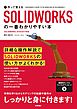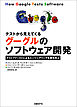アプリケーション作品一覧
-
-※この商品はタブレットなど大きいディスプレイを備えた端末で読むことに適しています。また、文字だけを拡大することや、文字列のハイライト、検索、辞書の参照、引用などの機能が使用できません。 PowerPoint 2013を初めて使う方、使っているけれど使いこなしていない方のための本です。わかりやすさNo1の図解形式で解説しています。パソコンの画面を1画面ずつ並べて、操作する箇所に囲みと引き出しキャプションが付いているので、まったく触ったことがない方でもすんなり理解できます。基本から応用まで網羅しています。PowerPoint 2013の本はこれ1冊あればOKです!PowerPoint 2013は図形の編集機能が強化され、より視覚効果の高いスライドを作成できるようになりました。また、発表時に便利な発表者ビューやレーザーポインターも強化されました。さらに、SkyDriveに保存したデータを、PowerPoint Web Appを利用して複数ユーザーで同時編集するなど、インタラクティブな操作環境が実現できる点も目玉機能の一つです。本を見ながら試せるサンプルデータがサイトからダウンロードできます。Windows版です。 ■CONTENTS Chapter 1:PowerPointの基本操作/Chapter 2:スライドの作成と文字入力/Chapter 3:スライドの編集とデザイン/Chapter 4:オブジェクトの挿入と編集/Chapter 5:図形オブジェクトの作成と編集/Chapter 6:表とグラフの作成と編集/Chapter 7:スライドショーの実行/Chapter 8:スライド切り替え効果とアニメーションの設定/Chapter 9:プレゼンテーションの実践~企画から本番まで/Chapter 10:保存と印刷/Chapter 11:アニメーションを利用した応用テクニック/Chapter 12:PowerPointの活用範囲を広げる
-
-※この商品はタブレットなど大きいディスプレイを備えた端末で読むことに適しています。また、文字だけを拡大することや、文字列のハイライト、検索、辞書の参照、引用などの機能が使用できません。 PowerPoint 2016の基本から応用まで網羅した安心の1冊 PowerPoint 2016を初めて使う方、使っているけれど使いこなしていない方のための本です。 わかりやすさNo.1の図解形式で解説しています。パソコンの画面を1画面ずつ並べて、操作する箇所に囲みと引き出しキャプションが付いているので、まったく触ったことがない方でもすんなり理解できます。 基本から応用まで網羅していますので、PowerPoint 2016の本はこれ1冊あればOKです!PowerPoint 2016はヘルプを強化した「操作アシスト」が搭載され、調べた結果をすぐ実行できるようになったり、デザインアイデアウィンドウで、画像を使ったスライドデザインがより簡単に、高いクオリティで作成できるようになったりと、初心者にも嬉しい機能が増えました。一方で、Excel 2016で追加された6種類のグラフがPowerPointでも使えるようになり、よりビジネス分析に役立つスライドが作成できるようになりました。 さらに、ファイルを共有して複数ユーザーで編集する機能がより簡単に利用できるようになり、中級以上のユーザーにもばっちり役立ちます。購入者特典として、本を見ながら試せるサンプルデータがサイトからダウンロードできます。Windows 10/8.1/7対応です。
-
-※この商品はタブレットなど大きいディスプレイを備えた端末で読むことに適しています。また、文字だけを拡大することや、文字列のハイライト、検索、辞書の参照、引用などの機能が使用できません。 Word 2013、Excel 2013を初めて使う方、使っているけれど使いこなしていない方のための本です。本書は、同時発売の『速効!図解Word 2013総合版』と『速効!図解Excelの2013総合版』の基本部分を抜きだし、再構成したものです。わかりやすさNo1の図解形式で解説しています。パソコンの画面を1画面ずつ並べて、操作する箇所に囲みと引き出しキャプションが付いているので、まったく触ったことがない方でもすんなり理解できます。これ1冊でWordとExcelの基本は身に付きます!本を見ながら試せるサンプルデータがサイトからダウンロードできます。Windows版です。 ■CONTENTS ≪Word 2013編≫ Chapter 1:Wordの基本操作/Chapter 2:文字を入力する/Chapter 3:文字を編集する/Chapter 4:文書のレイアウトを整える/Chapter 5:図形・画像の作成と挿入/Chapter 6:表の作成/Chapter 7:印刷する/Chapter 8:Wordの便利な機能 ≪Excel 2013編≫ Chapter 9:Excelの基本/Chapter 10:データを入力する/Chapter 11:数式を利用する/Chapter 12:よく使う関数を利用する/Chapter 13:グラフを作成する/Chapter 14:セルの書式を設定する/Chapter 15:表全体の書式を整える/Chapter 16:条件付き書式を利用する
-
-※この商品はタブレットなど大きいディスプレイを備えた端末で読むことに適しています。また、文字だけを拡大することや、文字列のハイライト、検索、辞書の参照、引用などの機能が使用できません。 必須2大ソフトがこの1冊でマスターできる。 Word 2016、Excel 2016を初めて使う方、使っているけれど使いこなしていない方のための本です。本書は、2016年1月発売の『速効!図解Word 2016総合版』と『速効!図解Excelの2016総合版』の基本部分を抜きだし、再構成したものです。 わかりやすさNo1の図解形式で解説しています。パソコンの画面を1画面ずつ並べて、操作する箇所に囲みと引き出しキャプションが付いているので、まったく触ったことがない方でもすんなり理解できます。これ1冊でWordとExcelの基本は身に付きます! 新機能もやさしく解説しています。WordとExcelともに、ヘルプを強化した「操作アシスト」が搭載され、OneDriveに保存した文書を共有できるようになりました。他にWordのみの新機能には、文章中で知らない言葉を簡単に検索できる「スマート検索」、Excelに搭載された新しい専門的なグラフをWordでも利用できるなど。 Excelのみの新機能は、「ツリーマップ」「パレート図」「ヒストグラム」などの専門的なグラフ作成、データの将来予測を分析できる「予測シート」機能など、盛りだくさんです。本を見ながら試せるサンプルデータがサイトからダウンロードできます。Windows 10/8.1/7対応版です。
-
-※この商品はタブレットなど大きいディスプレイを備えた端末で読むことに適しています。また、文字だけを拡大することや、文字列のハイライト、検索、辞書の参照、引用などの機能が使用できません。 Word 2013の操作を素早くマスター! サンプルデータ&操作手順がひと目でわかるムービーがダウンロード可能。 速効!図解シリーズがさらに進化しました!初めてWordを触る人から、使えているけどもっと使いこなしたい人まで、あらゆる初心者・初級者に最適。厳選されたテクニックがつまった必須の1冊。サンプルデータをダウンロード可能なのはもちろん、操作手順がひと目でわかるムービーもダウンロードできます。 ≪CONTENTS≫Chapter 1:Wordの基本操作/Chapter 2:文字を入力する/Chapter 3:文字を編集する/Chapter 4:文書のレイアウトを整える/Chapter 5:図形・画像の作成と挿入/Chapter 6:表の作成/Chapter 7:印刷する/Chapter 8:Wordの便利な機能/Chapter 9:使える!ファイル操作機能
-
-※この商品はタブレットなど大きいディスプレイを備えた端末で読むことに適しています。また、文字だけを拡大することや、文字列のハイライト、検索、辞書の参照、引用などの機能が使用できません。 Word 2013を初めて使う方、使っているけれど使いこなしていない方のための本です。わかりやすさNo1の図解形式で解説しています。パソコンの画面を1画面ずつ並べて、操作する箇所に囲みと引き出しキャプションが付いているので、まったく触ったことがない方でもすんなり理解できます。基本から応用まで網羅しています。Word 2013の本はこれ1冊あればOKです!Word 2013はクラウドサービスとの連携やネット上のオブジェクトの挿入など、オンラインでの活用に便利な機能が強化されました。より手軽に、そして本格的な文書が作成できるでしょう。本を見ながら試せるサンプルデータがサイトからダウンロードできます。Windows版です。 ■CONTENTS Chapter 1:Wordの基本操作/Chapter 2:文字を入力する/Chapter 3:文字を編集する/Chapter 4:文書のレイアウトを整える/Chapter 5:図形・画像の作成と挿入/Chapter 6:表の作成/Chapter 7:印刷する/Chapter 8:Wordの便利な機能/Chapter 9:使える! ファイル操作機能/Chapter 10:文書編集ステップアップ/Chapter 11:レイアウト作成ステップアップ/Chapter 12:長文作成ステップアップ/Chapter 13:印刷機能ステップアップ/Chapter 14:図形・画像編集ステップアップ/Chapter 15:作業効率をアップする便利機能/Chapter 16:知って得する便利機能
-
-※この商品はタブレットなど大きいディスプレイを備えた端末で読むことに適しています。また、文字だけを拡大することや、文字列のハイライト、検索、辞書の参照、引用などの機能が使用できません。 Word 2016の基本から応用まで網羅した総合版。 Word 2016を初めて使う方、使っているけれど使いこなしていない方のための本です。わかりやすさNo1の図解形式で解説しています。パソコンの画面を1画面ずつ並べて、操作する箇所に囲みと引き出しキャプションが付いているので、まったく触ったことがない方でもすんなり理解できます。基本から応用まで網羅しています。Word 2016の本はこれ1冊あればOKです! Word 2016はヘルプを強化した「操作アシスト」が搭載され、調べた結果をすぐ実行できるようになったり、文章中で知らない言葉を簡単に検索できる「スマート機能」が利用できたりと、より初心者に優しくなりました。一方で、OneDriveに保存した文書を共有して同時編集できたり、Excelに搭載された新しい専門的なグラフをWordでも利用できたりするのは、中級者にも嬉しい新機能です。購入者特典として、本を見ながら試せるサンプルデータがサイトからダウンロードできます。Windows 10/8.1/7対応です。
-
-※この商品はタブレットなど大きいディスプレイを備えた端末で読むことに適しています。また、文字だけを拡大することや、文字列のハイライト、検索、辞書の参照、引用などの機能が使用できません。 Accessがこれ1冊でわかる! 基本+仕事で使える活用ワザが満載! ビジネス実用度No.1の「速効!ポケットマニュアル」シリーズのAccess編です。 よくわからない、難しいと思われがちなAccessですが、基本からやさしく説明していますので、誰でも理解できます。加えて、ビジネスで役立つ一歩進んだ効率ワザも解説。コンパクトで気軽に読めるサイズですが、ツボをつく解説と「トラブル解決」「スキルアップ」などのコラムも豊富な、充実の1冊です。 たとえば、「写真付きデータベースも簡単!レコードにファイルを添付する」「ジャマな欠番をなくすには オートナンバーを振り直す」「もっと自由に集計できる!集計対象を細かく絞り込むには」「レポートのデータで自動計算! グループごとに集計する」「基準を選ぶだけ!コントロールの整列テク」「条件に一致するデータの合計はDSum関数におまかせ!」などの疑問を即・解決! Accessを効率的に操作、これ1冊でAccessデータベースが使いこなせます! バージョン2016&2013&2010&2007対応。 【本書の構成】 第1章 これだけ!Accessで知っておくべき事柄 第2章 Accessのさまざまなオブジェクトを活用! 第3章 データの蓄積!テーブル作成のワザ 第4章 データの魔術師!テーブル操作のワザ 第5章 とことんデータ活用!クエリ作成のワザ 第6章 華麗なる表示!フォーム作成のワザ 第7章 印刷なら任せろ!レポート作成のワザ 第8章 Accessでも重要!関数ワザ
-
-※この商品はタブレットなど大きいディスプレイを備えた端末で読むことに適しています。また、文字だけを拡大することや、文字列のハイライト、検索、辞書の参照、引用などの機能が使用できません。 コンパクトなのに見やすい&わかりやすいポケットサイズの解説書シリーズ「速効!ポケットマニュアル」です。Excel 2013、2010、2007に対応しています。「○カ月後の日付の月末日を求めるには?」「文字列のある部分を取り出すには?」「ローンの毎回の返済額を求めるには?」「文字列のふりがなを取り出すには?」など、実践的ですぐに役立つ操作方法をたくさん紹介します。 ■CONTENTS Chapter 1:日付/時刻関数 Chapter 2:数学/三角関数 Chapter 3:統計関数 Chapter 4:検索/行列関数 Chapter 5:データベース関数 Chapter 6:文字列操作関数 Chapter 7:論理関数 Chapter 8:情報関数 Chapter 9:財務関数 Chapter 10:テクニック編
-
-※この商品はタブレットなど大きいディスプレイを備えた端末で読むことに適しています。また、文字だけを拡大することや、文字列のハイライト、検索、辞書の参照、引用などの機能が使用できません。 ハンディサイズでいつでも活用できるExcelの関数解説書です。 Excelは表を作るだけではなく、複雑な計算をパッと終わらせる関数という機能があります。 これを使いこなすことで、業務の効率は大幅にアップします。たとえば、 「開始日から終了日までの日数を知りたい!」 「空白を除くデータの個数を知りたいんだけど…」 「土日だけセルの色を変えるには?」 といった、実務でよくある作業を効率よくこなすことができるようになります。 本書では、このような悩みをスグに調べて、スグに解決できる関数のテクニックを数多く紹介しています。 Excel 2019/2016/2013 に対応
-
-※この商品はタブレットなど大きいディスプレイを備えた端末で読むことに適しています。また、文字だけを拡大することや、文字列のハイライト、検索、辞書の参照、引用などの機能が使用できません。 普段の業務を「関数」でもっと便利にスピーディに! ハンディサイズでいつも手元に置いて活用できるExcel関数の解説書です。 Excelは特にビジネスの場面で使われることが多く、そのため操作の悩みも尽きません。 たとえば... 「文字列の文字数を数えたい!」 「余分な空白を削除するには?」 「条件を満たす値を1つだけ抽出したい...」 「数値データの中央値を求めるには?」 などなど、こんなお悩みにはExcel関数を使えばすぐに解決することができます! 「関数」と聞くとちょっと難しいかも、と思う方もいるかもしれませんが、ちょっとしたコツを覚えるだけであっという間に身につけることができます。 関数を使って普段の業務をもっと便利に、スピーディに改善してみましょう! Excel 2016/2013/2010/2007対応 <章立て> 第1章 関数のきほんのき 第2章 日付や時刻を扱う関数ワザ 第3章 数学/三角関数で数値を扱うワザ 第4章 統計関数でデータを解析するワザ 第5章 検索/行列関数で数値や配列を便利に使うワザ 第6章 データベース関数で集計データを扱う 第7章 文字列操作関数でテキストをもっと便利に 第8章 論理関数で便利に条件を絞るワザ 第9章 情報関数でデータを調べるワザ 第10章 財務関数をお金を便利に扱うワザ 第11章 関数組み合わせワザでもっと便利に 第12章 一歩進んだお役立ちテクニック!
-
-※この商品はタブレットなど大きいディスプレイを備えた端末で読むことに適しています。また、文字だけを拡大することや、文字列のハイライト、検索、辞書の参照、引用などの機能が使用できません。 ビジネスには欠かすことができないExcelの基本ワザ&仕事ワザを必要な分だけまとめた解説書です。 ハンディサイズなのでデスクに置いておくことも、カバンに入れて持ち歩くこともできます。 「連続したデータを簡単に入力することってできないの?」「文字列データから自動でふりがなを取り出したい…」 ビジネスで発生するこんな悩みもスグに引いて、スグに解決することができます。 ビジネスに役立つExcelワザを厳選して紹介しています。 本書の操作画面はすべてExcel2019を使用しています。Excel2019/2016/2013に対応しています。
-
-※この商品はタブレットなど大きいディスプレイを備えた端末で読むことに適しています。また、文字だけを拡大することや、文字列のハイライト、検索、辞書の参照、引用などの機能が使用できません。 実務で役立つExcelテクニックが満載! ハンディサイズでいつも手元に置いて活用できるExcel解説書です。Excelは特にビジネスの場面で使われることが多く、そのため操作の悩みも尽きません。「001のような3桁の数字を入力するには?」「表の縦と横を入れ替えたい」「グラフにあとからデータを追加するよう指示された」「重複したデータを探すのが面倒……」 本書はこのような実践的ですぐに役立つExcelテクニックを数多く紹介。知っておきたい基本ワザからビジネスで役立つ便利ワザまで幅広く揃えています。Excel 2016/2013/2010/2007に対応しています。
-
-※この商品はタブレットなど大きいディスプレイを備えた端末で読むことに適しています。また、文字だけを拡大することや、文字列のハイライト、検索、辞書の参照、引用などの機能が使用できません。 コンパクトなのに見やすい&わかりやすいポケットサイズの解説書シリーズ「速効!ポケットマニュアル」です。Excel 2013、2010、2007に対応しています。「複数のシートを集計したい」「他の表からデータを取り出したい」「グラフにデータを追加したい」といった、実践的ですぐに役立つ操作方法をたくさん紹介します。
-
-※この商品はタブレットなど大きいディスプレイを備えた端末で読むことに適しています。また、文字だけを拡大することや、文字列のハイライト、検索、辞書の参照、引用などの機能が使用できません。 Excelのデータ集計・分析&ピボットテーブルがよくわかる! ビジネス実用度No.1の「速効!ポケットマニュアル」シリーズのExcelデータ集計・分析&ピボットテーブル編です。 主にビジネスで役立つワザを集めました。 「大量のデータをすばやく入力するには」「データの抽出方法を知りたい!」「データベース関数を利用するには」などのワザが身につきます。 さらに集計・分析にはかかせない“ピボットテーブル”についても詳しく解説しています。 2016&2013&2010対応。
-
5.0※この商品はタブレットなど大きいディスプレイを備えた端末で読むことに適しています。また、文字だけを拡大することや、文字列のハイライト、検索、辞書の参照、引用などの機能が使用できません。 残業ゼロ!マクロで自動化、カンタン効率ワザが満載! ビジネス実用度No.1の「速効!ポケットマニュアル」シリーズの自動化ワザ Excel VBA・マクロ編です。 主にビジネスで役立つ自動化ワザを集めました。 数が多くて面倒な操作も、定型処理で複雑な作業も、マクロを使えば3時間かかるところが3秒で終わります。 VBA・マクロというと難しそうと思われがちですが、本書は、「今、目の前にある作業がラクになる」ことを最優先にして、コンパクトでシンプルなマクロをやさしく紹介しています。 ツボをつく解説と「トラブル解決」「スキルアップ」などのコラムも豊富な、充実の1冊です。 たとえば、 「『販売終了』のデータ行だけを削除したい」 「四半期ごとに小計行を入れて集計したい」 「条件に合うデータを別シートに転記したい」 「納品書のデータを一覧表に転記したい」 などの自動化ワザがすぐできます! 2016&2013&2010&2007対応。 【本書の構成】 第1章 マクロ作りって意外と簡単! 第2章 最初にこれだけ!必須操作 第3章 書式設定・編集操作で30分が3秒に! 第4章 表記統一・入力操作で圧倒的な効率ワザ 第5章 一瞬で終わるシート操作・ファイル操作ワザ 第6章 定型処理で複雑な作業もサクサク自動化 第7章 これだけでOK! 1行マクロ集
-
-※この商品はタブレットなど大きいディスプレイを備えた端末で読むことに適しています。また、文字だけを拡大することや、文字列のハイライト、検索、辞書の参照、引用などの機能が使用できません。 「速効!ポケットマニュアル」シリーズのExcel VBA・マクロ編です。主にビジネスで役立つ自動化ワザを集めました。複雑で面倒な操作も、いつもの定型業務も、マクロを使えば一瞬で、しかも正確に終わります。 VBA・マクロはなにかとっつきにくそうなイメージがあるかと思いますが、本書では「仕事でよくある作業をラクにする」ことを最優先し、コンパクトでシンプルなマクロを多数、紹介しています。 わかりやすい解説と、「トラブル解決」や「スキルアップ」などのコラム、1行だけで力を発揮する1行マクロの紹介など、充実の一冊です。 たとえば、 「『販売終了』のデータ行だけを削除したい」 「四半期ごとに小計行を入れて集計したい」 「条件に合うデータを別シートに転記したい」 「納品書のデータを一覧表に転記したい」 などの自動化ワザがすぐできます! 2019&2016&2013対応。
-
5.0※この商品はタブレットなど大きいディスプレイを備えた端末で読むことに適しています。また、文字だけを拡大することや、文字列のハイライト、検索、辞書の参照、引用などの機能が使用できません。 プレゼン資料を作成する際に欠かせないPowerPoint。 本書はPowerPointのスキルをビジネスで必要なものだけまとめた解説書です! コンパクトなサイズになっているので、オフィスのデスクに置いておいたり、カバンに入れて持ち歩くこともできます。 たとえば、 「レイアウトをいじっていたらぐちゃぐちゃになっちゃった…」 「スライドにページ番号をまとめて入れたい!」 「同じプレゼンを別の会社向けに修正することになった…」 「絵は描けないけどスライドにちょっとしたアイコンを挿入したい!」 などのビジネスでありがちな疑問を1項目1ページでサッと確認することができます。 これ一冊でプレゼン資料作成は完璧! バージョン2019&2016&2013対応。
-
-※この商品はタブレットなど大きいディスプレイを備えた端末で読むことに適しています。また、文字だけを拡大することや、文字列のハイライト、検索、辞書の参照、引用などの機能が使用できません。 ビジネスでつまづく箇所を1ページでスパっと解決! ビジネス実用度No.1の「速効!ポケットマニュアル」シリーズのPowerPoint版が出ました。主にビジネスで、みんながつまづく箇所を1項目1ページでスパっと解決。本書を読めば必ず効率アップできます。コンパクトで気軽に読めるサイズですが、ツボをつく解説と「トラブル解決」「スキルアップ」などのコラムも豊富な、充実の1冊です。たとえば、「段落が増えると勝手に文字が小さくなるの、何とかならないの!?」「動画編集ソフトがないけど、動画の要らないところを切りたい!」「わかりやすい図解を入れたいけど、図形を描いたりできない…」「店頭のプロモーション用にスライドショーを自動で繰り返したい!」などの疑問を即・解決!効果的なスライドをすばやく作成、これ1冊で魅せるプレゼンができます!バージョン2016&2013&2010&2007対応。
-
-※この商品はタブレットなど大きいディスプレイを備えた端末で読むことに適しています。また、文字だけを拡大することや、文字列のハイライト、検索、辞書の参照、引用などの機能が使用できません。 コンパクトなのに見やすい&わかりやすいポケットサイズの解説書シリーズ「速効!ポケットマニュアル」です。PowerPoint 2013、2010、2007に対応しています。「すべてのスライドにロゴマークを挿入したい」「段落を一段ずつ表示するようなアニメーションを作りたい」「パワポがない相手にスライドショーを見せたい」といった、実践的ですぐに役立つ操作方法をたくさん紹介します。
-
-※この商品はタブレットなど大きいディスプレイを備えた端末で読むことに適しています。また、文字だけを拡大することや、文字列のハイライト、検索、辞書の参照、引用などの機能が使用できません。 PowerPointはビジネスや学校のプレゼンにて必ずと言っていいほど使用するソフトです。 プレゼンを成功させるためには、綺麗に、読みやすいスライドを作成する必要があります。聞き手に伝わる魅せるワザを本書では数多く紹介しています。 ・スライドを二分割する際の決まりごと ・表内での文字配置 ・プロセスやステップのビジュアル化 ・プレゼン中の魅せワザ こんなワザをシーンに合せて紹介しています。 本書は、プレゼンを成功に導くための魅せるプレゼンワザをスグ引けて、スグ解決できるようにまとめてあります。本書の秘訣でプレゼンを成功させましょう! 本書は、PowerPoint2019/2016/2013に対応しています。
-
-※この商品はタブレットなど大きいディスプレイを備えた端末で読むことに適しています。また、文字だけを拡大することや、文字列のハイライト、検索、辞書の参照、引用などの機能が使用できません。 PowerPointで、取引先の気持ちをツカむプレゼンがこれ1冊でできる! 魅せるワザが満載! ビジネス実用度No.1の「速効!ポケットマニュアル」シリーズのPowerPoint魅せるプレゼンワザ編です。 何気なく使っているPowerPointでも、知っていると知らないとでは大違い! スライド作成前の企画の立て方から、読みやすさのコツ、配色の基本、表や図形などの視覚化のキモなど、取引先の気持ちをツカむプレゼンワザを集めました。 たとえば、 「企画立案には『3W+T』分析を行うべし」 「4つのコンテンツ配置で紙面を余すことなく使う」 「格子状の罫線からの卒業!『横罫のみ』や『白罫線』でアカ抜けろ」 「棒グラフの最小値は『0』禁止!変化をダイナミックに見せるコツ」 「『視線を誘導する図形』は影の主役!矢印、三角などを使いこなせ」 「イラスト同士を組み合わせる場合は『透明化』で背景となじませるべし!」 などの魅せるワザが満載! ツボをつく解説と「トラブル解決」「スキルアップ」などのコラムも豊富な、充実の1冊です。 バージョン2016&2013&2010&2007対応。 【本書の構成】 第1章 プレゼンは「企画」と「視覚」 第2章 スライドデザインは「情報の整理」で魅せる! 第3章 読みやすさは「メリハリ」で魅せる! 第4章 色使いは「配色」で魅せる! 第5章 表は「一覧性」で魅せる! 第6章 グラフは「推移の強調」で魅せる! 第7章 図形・図解は「配置」で魅せる! 第8章 写真・イラストは「調和」で魅せる! 第9章 動きは「スマートさ」で魅せる! 第10章 プレゼン本番は「臨場感」で魅せる!
-
-※この商品はタブレットなど大きいディスプレイを備えた端末で読むことに適しています。また、文字だけを拡大することや、文字列のハイライト、検索、辞書の参照、引用などの機能が使用できません。 SUM関数だけじゃ、もったいない! ビジネスデータを自由自在に操ろう 大好評「速効!ポケットマニュアル」のビジネスに特化したサブシリーズ誕生! 集計、分析、ピボットテーブルやマクロ等、一歩進んだExcelワザがギュッとつまった1冊です。 これでデータを分析し、わかりやすく集計・加工すれば、説得力のある報告書や会議資料があっという間に作れます。 ツボをつく解説と「トラブル解決」「スキルアップ」などのコラムも豊富な、充実の1冊です。 たとえば、 「小計や合計だけをパパッと折りたたんで表示するには」 「折りたたんだ集計結果だけのコピーは『可視セル』にチェック」 「『株式会社』など指定の文字列を除いて会社名を並べ替えるテク」 「『土日祝を除いた営業日+7日後』などの期限日を設けるには」 など、今日から使える便利なワザが満載です。 2016&2013&2010対応。 購入者特典:サンプル素材ダウンロード
-
-※この商品はタブレットなど大きいディスプレイを備えた端末で読むことに適しています。また、文字だけを拡大することや、文字列のハイライト、検索、辞書の参照、引用などの機能が使用できません。 この1冊で、報告書・会議資料がグッと見違える! 大好評「速効!ポケットマニュアル」のビジネスに特化したサブシリーズの3冊目です。 報告書やレポート、プレゼンのための資料作成の用途に必要な内容をギュッと詰め込んでいます。 Excelの章にあたる第1章から第5章では、集計や分析、関数、ピボットテーブル、グラフ作成について、効率的かつ実践的なワザを詰め込んでいます。 PowerPointの章にあたる第6章から第9章では、図形描画や、魅力的な表・グラフのつくり方、プレゼン時のスライド操作などのワザを集めています。 本書をもとにデータを分析し、グラフや表にまとめれば、説得力のある報告書やレポート、プレゼン資料が短時間で作れます。 ツボをつく解説と「トラブル解決」「スキルアップ」などのコラムも豊富な、充実の1冊です。 たとえば、 「重複データの非表示はオプション一発でOK」 「ピボットテーブルから必要な集計結果を取り出すワザ」 「大きい数字は見やすさ優先!縦軸の単位を100万にしよう」 「円グラフのラベルを独自の形式にしたい!」 「タイトルスライドにだけ番号を入れない」 「PowerPointで2軸グラフを作るには」 など、今日から使える便利なワザが満載です。 2016&2013&2010対応。 購入者特典:サンプル素材ダウンロード 【本書の構成】 第1章 Excelをスイスイ操作する基本ワザ 第2章 並び替えや抽出、集計でデータを活用するワザ 第3章 面倒な計算を簡単に終わらせる関数ワザ 第4章 集計を一瞬で!ピボットテーブルのワザ 第5章 説得力のあるグラフで魅せる実践ワザ 第6章 Powerpointをスイスイ操作する基本ワザ 第7章 図形でカンタン視覚化ワザ 第8章 伝達性をアップ!表とグラフを魅せるワザ 第9章 スマートにキメよう!プレゼンワザ
-
-※この商品はタブレットなど大きいディスプレイを備えた端末で読むことに適しています。また、文字だけを拡大することや、文字列のハイライト、検索、辞書の参照、引用などの機能が使用できません。 表を縦横無尽に分析できる!データ分析は難しくない! 大好評「速効!ポケットマニュアル」のビジネスに特化したサブシリーズ誕生! まるごと1冊ピボットテーブルのテクニックを集めました。 ピボットテーブルは、表をいろいろな切り口で集計でき、さらに切り口を瞬時に変更できる、とても便利な分析ツールです。 最初は難しそうに思えますが、慣れてしまうとこれ無しではいられません。 既存の社内ファイルに多用されている場合も多いです。学んでおくべし! たとえば、 「1つの表から集計表がいくつもほしい! 複数のピボットテーブルを作成」 「空白行を挿入して分類ごとの値を読み取りやすくしたい!」 「列幅を変更してもデータの更新で戻らないようしたい」 「月別のピボットテーブルに前月増減比を追加したい!」 「20日締めなど、締めの日を指定して月単位で集計」 など、今日から使える便利なワザが満載です。 2016&2013&2010対応。 購入者特典:サンプル素材ダウンロード 【本書の構成】 第1章 作成前に知っておこう!ピボットテーブルって何? 第2章 ドラッグだけでOK!ピボットテーブル作成基本テク 第3章 レイアウト変更で望み通りの形にしたい! 第4章 タイトル・データの変更・書式設定で徹底的に見やすく 第5章 条件抽出テクで必要な情報だけに絞り込もう 第6章 データ分析に役立つ集計方法の変更 第7章 年、月、日…さまざまな単位でグループ集計しよう 第8章 覚えておくと便利! ピボットテーブル知っ得テク 第9章 大きい表も見栄えよく! ここで差がつく印刷テク 第10章 ピボットグラフでピボットテーブルを魅せる!
-
-※この商品はタブレットなど大きいディスプレイを備えた端末で読むことに適しています。また、文字だけを拡大することや、文字列のハイライト、検索、辞書の参照、引用などの機能が使用できません。 ハンディサイズで手元に置いていつでも活用できるWord解説書です。 Wordはビジネスではもちろん、学校のレポートやプライベートでの告知など、さまざまな場面で読み手に伝えるために使用するソフトです。 Wordを使用するうえで悩むことは、いかにして読み手に伝わる文書、デザインに仕上げるかということでしょう。 センスに頼らず、ちょっとしたワザを知ることで魅せる資料を作成できるようになります。 また、Wordを使っていると 「読めない漢字を手書き入力したい」 「行頭に「ゃ」や「っ」が来ないようにしたい」 「Excelみたいに関数を使った表をつくりたい」 など、やりたいことがどんどん出てきます。 本書では、このような悩みをスグ引けて、スグ解決するWordテクニックを数多く紹介しています。基本ワザから仕事ワザまで、この1冊で学ぶことができます。 Word 2019/2016/2013 に対応しています。
-
-※この商品はタブレットなど大きいディスプレイを備えた端末で読むことに適しています。また、文字だけを拡大することや、文字列のハイライト、検索、辞書の参照、引用などの機能が使用できません。 資料の見栄えがワンランクアップ! ビジネスからプライベートまで役立つWord解説書 ハンディサイズでいつも手元に置いて活用できるWord解説書です。Wordは仕事の書類、学校のレポート、プライベートの告知など、さまざまな場面で活躍するソフトですが、使っていて特に悩むのはデザインでしょう。いかにして相手に伝わる文書にするか、魅せるデザインに仕上げるか……。それにはセンスが必要に思われるかもしれませんが、実はちょっとしたコツで見栄えのいい資料が作成できるようになります。また、Wordを使っていると「段落先頭の文字を大きくして読み手の目を引きたい」「文書内容に合った画像を手に入れたい」「目次や索引を手軽に作りたい」など、やりたいことがどんどん出てきます。本書はこのような実践的ですぐに役立つWordテクニックを数多く紹介しました。知っておきたい基本ワザからビジネスで役立つ便利ワザまで幅広く揃えています。Word 2016/2013/2010/2007に対応しています。
-
-※この商品はタブレットなど大きいディスプレイを備えた端末で読むことに適しています。また、文字だけを拡大することや、文字列のハイライト、検索、辞書の参照、引用などの機能が使用できません。 コンパクトなのに見やすい&わかりやすいポケットサイズの解説書シリーズ「速効!ポケットマニュアル」です。Word 2013、2010、2007に対応しています。「○や□で囲まれた文字を入力するには?」「挿入した画像を明るく調整するには?」「文書内の図や表に通し番号を付けるには?」といった、実践的ですぐに役立つ操作方法をたくさん紹介します。
-
5.0※この商品はタブレットなど大きいディスプレイを備えた端末で読むことに適しています。また、文字だけを拡大することや、文字列のハイライト、検索、辞書の参照、引用などの機能が使用できません。 ※この電子書籍は紙版書籍のページデザインで制作した固定レイアウトです。 「こんな情報がほしい」という読者視点が強く意識されている論文の書き方の本です。 大学生、技術者が上質なレポートを効率良く執筆できるように、Wordのコツを中心にしたレポートのノウハウをまとめたものです。Wordには様々なテクニックがあり、執筆時の煩雑な作業を一気に自動化し、執筆に集中できるようになります。また、論文の探し方・読み方など、「大学で必須だが、誰も教えてくれない手法」も盛り込みます。著者は現役大学生や教授の意見も取り入れながら制作を進めたので卒論の必要な学生には役立つ内容となっております。 第1部 レポートの書き方 第1章 論文・レポートを書き始める前に 第2章 文献の探し方・読み方・管理方法 第3章 日本語入力を快適にしよう 第4章 効率良く仕上げる 第2部 Wordの活用術 第5章 美しいWordレポートの執筆の基本 第6章 ショートカットキーを活用しよう 第7章 数式 第8章 図 第9章 表 第10章 より便利な発展ワザ
-
-※この商品はタブレットなど大きいディスプレイを備えた端末で読むことに適しています。また、文字だけを拡大することや、文字列のハイライト、検索、辞書の参照、引用などの機能が使用できません。 PowerPointの第一人者・河合浩之氏による、企画書、提案書などさまざまな用途に使えるPowerPointのデザインテンプレート集です。テンプレートは「表紙」、「コンセプト」、「目次」、「扉」、「本文」といった5つの要素でワンセットで、デザインの傾向から分けて選べるように構成しています。また、テンプレートだけだと実際にどのような用途に使えばいいか迷う人のために、それぞれの適用例(カスタマイズ例)や、色と画像を変更した場合のカスタマイズ例も掲載しています。
-
-
-
-「職場で使い回されているExcelシートを壊してしまわないように、こわごわ編集している」「仕事でのデータ入力作業が面倒」「自己流でなんとかExcelを使っているが、正しい方法を学びたい」……Excelに関するこれらの悩みを解決するには、Excel関数を学んで自分で入力できるようになるのが一番です。本書では、Excelに不慣れな初心者でも理解しやすいように、Excel関数を使うための前提となる知識から、Excel関数を使ってデータを活用する方法まで、マンガで丁寧に解説します。間違った入力をしてしまった時に取り消す方法から解説しているので、パソコンの操作に不慣れな方でも大丈夫。基礎からスタートして、ビジネスに本当に必要な関数34個を、1週間で無理なく学習できます。「そろそろ常識?」シリーズは、会話形式の解説をマンガテイストに進化させ、マンガ、会話、チュートリアルをシームレスに組み合わせたニュースタイルの解説書。常識とされながらも覚えにくいテーマをピックアップし、要点をマンガでわかりやすく解説します。
-
-※この商品はタブレットなど大きいディスプレイを備えた端末で読むことに適しています。また、文字だけを拡大することや、文字列のハイライト、検索、辞書の参照、引用などの機能が使用できません。 【[SNSで3回バズった本の著者が教えます]自分をラクにするパソコン仕事の超効率テクニック】 いまやどんな業種であっても、パソコンを使用するのはあたりまえ。メールで連絡をとったり、ネットで情報を集めたり、Officeソフトで資料を作成したり……とパソコン作業は日常業務の多くの時間を占めます。しかし、あなたは“ちゃんとした”パソコンの使いかたを理解できていますか? 「私のメールアドレス、宛先欄から漏れていたよ」 「見たことがあるって言ってたサイトいつまで探しているの」 「Excelの文字配置をスペースで調整するのやめてほしい」 「共有してくれたファイルの名前、ちょっとわかりにくいね」 なんとなくでパソコンを使ってきたことで、仕事相手に迷惑をかけて「そんなことも知らないんだ……」と思われてしまうか、不安になるでしょう。そこで、本書では「メール」「情報検索」「資料作成」「ファイル管理」の4つについて、業務必須の基礎知識はもちろん、仕事をスピードアップさせるテクニックをまとめました。この1冊でパソコンのスキルを“強み”にして、毎日の仕事に自信を持ちましょう! ■こんな方におすすめ ・仕事としての「ちゃんとしたパソコンの使いかた」を知りたい新入社員 ・いまさら人に聞けないと思っている社会人 ■目次 ●Chapter01 Outlook/Gmail 日々のルーティンを最短に!「メール」のスキル 01-01 メールやメーラーのキホンを理解しよう COLUMN 毎日のメール処理はショートカットキーを駆使しよう 01-02 同じ言葉や文面を「ゼロから手入力」するのはやめよう 01-03 送り先をまちがえず、すばやく指定する方法 01-04 不要なメールを「すばやく的確に」処理するコツ 01-05 必要なメールだけをすばやく閲覧する方法 ●Chapter02 Edge/Chrome 必要な情報を最速で見つける!「情報検索」のスキル 02-01 ほしい情報をネットから「最速」で「的確」に収集する 02-02 「あのページをもう一度見たい!」探す時間を省略する 02-03 ブラウザをもっと活用できる便利ワザ ●Chapter03 Word/Excel/PowerPoint 資料を最小の労力で作る!「資料作成」のスキル 03-01 5分でササっと編集する「Word」の基本 03-02 複雑なしくみに思える「Excel」の攻略法 03-03 もっと効果的に使える!「PowerPoint」の機能 03-04 資料作成ソフトに共通する「表の文字配置」テクニック 03-05 資料作成ソフトに共通する「図形や表」のテクニック 03-06 資料作成ソフトに共通する「作業効率化」のテクニック ●Chapter04 Windows 最高効率で業務をこなす!「ファイル管理」のスキル 04-01 毎日の「ファイル管理」でパソコンスキルを向上させる 04-02 「アイコン管理」の乱れは仕事の乱れ ●巻末特集1 突然フリーズした! 覚えておきたい対処方法 ●巻末特集2 サクサク操作する! ショートカットキー一覧 ■著者プロフィール 四禮静子:有限会社フォーティ取締役。日本大学芸術学部卒業。CATVの制作ディレクター退職後、独学でパソコンを学び、下町浅草に完全マンツーマンのフォーティネットパソコンスクールを開校。講座企画からテキスト作成・スクール運営を行う。1人ひとりに合わせてカリキュラムを作成し、受講生は初心者からビジネスマン・自営業の方まで2000人を超える。行政主催の講習会のほか企業に合わせたオリジナル研修や新入社員研修など、すべてオリジナルテキストにて実施。PC講師だけでなく、Web制作企画や商店の業務効率化のアドバイスなども行う。著書に『スペースキーで見た目を整えるのはやめなさい』『エクセル方眼紙で文書を作るのはやめなさい』(技術評論社)などがある。
-
-※この商品はタブレットなど大きいディスプレイを備えた端末で読むことに適しています。また、文字だけを拡大することや、文字列のハイライト、検索、辞書の参照、引用などの機能が使用できません。 6万部突破の大好評「できる イラストで学ぶ 入社1年目からのExcel VBA」の改訂版がついに登場! Excel VBAでマクロが書けるようになると、定型業務を自動化して仕事の効率が一気にアップします。複数のファイルのデータを1つにまとめたり、CSVファイルの書式を整えてブックとして保存したりといったあらゆる作業に役立ちます。さらにWindowsに搭載されたCopilotを操作に活用する方法も解説。コードの意味やエラーの原因を相談してVBAをより便利に使いこなせます。本書はVBAの文法、語彙、作文力をこの1冊で効率的に身に付けられる構成になっています。キャラクターの掛け合い、豊富なイラストや図解で、VBA初心者はもちろん、苦手意識のある方でも最後まで読み進められます。 ■本書の構成 第1章 はじめてのマクロ作りに挑戦しよう 第2章 オブジェクト・プロパティ・メソッドって何? 第3章 変数を使って計算してみよう 第4章 条件によって処理を切り替えよう 第5章 オブジェクトの取得を極めよう 第6章 処理を何度も繰り返そう 第7章 CSVデータをExcelの表として整形しよう 第8章 支店ごとのデータを1つの表にまとめるマクロを作成しよう 第9章 よく使うプロパティとメソッドを身に付けよう
-
-※この商品はタブレットなど大きいディスプレイを備えた端末で読むことに適しています。また、文字だけを拡大することや、文字列のハイライト、検索、辞書の参照、引用などの機能が使用できません。 大人気YouTuberによる大ヒットExcel解説書の改訂版が登場! データの入力→出力→共有という仕事のプロセスに即したレッスン構成はそのままに、ChatGPTとExcelの組み合わせ技を始め、パワーピボットやパワークエリなど、幅広く使えるExcel技を盛り込みました。ページ数も208ページから256ページへと大幅増! YouTube動画と連動しているので、本と動画のハイブリッドでしっかり学べます。 <本書はこんな人におすすめです> 仕事で必要な機能だけしっかり身につけたい Excel技に加えて、現場で役立つ思考方法も知りたい VLOOKUP関数やXLOOKUP関数に苦手意識がある ChatGPTを活用したい <目次> PROLOGUE 仕事ができる人はExcelをどう学んでいるのか CHAPTER 1 「インプット」の速度を上げる習慣を身につける CHAPTER 2 「アウトプット」は手作業せずに関数とグラフを使う CHAPTER 3 現場で「VLOOKUP関数」をとことん使い倒す CHAPTER 4 データを最適な「アウトプット」に落とし込む CHAPTER 5 「シェア」の仕組み化でチームの生産性を上げる CHAPTER 6 ChatGPTでExcel仕事をさらに効率化する
-
-※この商品は固定レイアウトで作成されており、タブレットなど大きいディスプレイを備えた端末で読むことに適しています。 また、文字列のハイライトや検索、辞書の参照、引用などの機能が使用できません。 ちょっと変えるだけで圧倒的に伝わる! 仕事で即使えるテクニック満載、誰にでも伝わるレイアウトの黄金ルールが分かる1冊! デザイナーじゃなくても、デザインの力で「伝わる資料」が作れるようになります。好評シリーズのページ増補の改訂版です。 Contents PART1 まずは思考の整理から始めよう PART2 基本を押さえて伝わる資料にしよう PART3 「文字」という情報を適切に扱おう PART4 思いが伝わるデザイン力を身に付けよう PART5 「伝わる化」スピード解決レシピ
-
-
-
-LinuxやRubyに代表されるオープンソースソフトウエア(OSS)は、どのように生まれたのか。OSSの進化を支えてきたのは、どのような人々なのか。そしてOSSは社会や企業をどう変えていくのか――。 10年以上にわたってOSSの動向を追い続けてきた専門記者だから書けるOSS進化論。ITproの看板コラム「記者の眼」から、2001年から2013年まで毎年1本を選び、電子書籍化。製品やビジネスの動向、技術・産業・社会における可能性など、様々な観点からOSSの広がりが読みとれる。 現場でシステム開発や運用に携わる技術者たちへの敬意とエールに満ちた一冊。若手からベテランまですべての技術者にお薦めしたい。
-
-※この商品はタブレットなど大きいディスプレイを備えた端末で読むことに適しています。また、文字だけを拡大することや、文字列のハイライト、検索、辞書の参照、引用などの機能が使用できません。 漫画やわかりやすい解説で評判の「たくさがわ先生が教えるシリーズ」のパソコン超入門に,いよいよWindows 10対応版の登場です。今回も「楽しく学べる」をモットーに,マウスやキーボードの使い方,インターネット,文書作成などなど,知りたいことを1冊に詰め込みました。自分で学ぶ目的はもちろんのこと,親や妻へのプレゼントなど,多彩な場所で活用してもらえます!
-
4.3
-
-【《シリーズ累計50万部突破》10年支持され続けるExcel定番書、AI時代にあわせてアップデート】 「Excelぐらい、まあなんとかなるよ」……そういいつつ、作業に何時間もかかってイライラしたり、いつもミスをして時間をムダにしていませんか? 実務直結の知識を最小限の時間でマスターできるかつてないExcel本として10年支持され続ける定番書が4年ぶりに改訂。第3版では、話題のChatGPTやCopliotなど生成AIの活用法、テーブル、スピル、Excel 2021/Microsoft 365以降で使える画期的に便利な新関数を解説。デザインも全面刷新しました。1万人の指導実績に裏打ちされた実務直結のExcel入門、決定版! ■こんな方におすすめ ・Excelの実践的な入門書をお求めの方 ■目次 ●第1章 最初に知っておくべき7つのポイント ルーティンワークが自動で瞬殺される仕組みを作る Excelのスキルを上げるのに必要なのは「関数」と「機能」と「アイデア」の3つ 入力するデータはたったの4種類 ショートカットを駆使してマウスに手を伸ばす頻度を下げる 作ったデータをしっかり守る おせっかい機能を解除して快適に使えるように Excelファイルを通したコミュニケーションに配慮する ●第2章 数式を制する者はExcelを制す 数式入力の超基本 「参照」を使いこなして計算を自由自在に ●第3章 真っ先に知っておきたい6大関数 条件によって答えを変える ~IF関数 今月の売上いくらだった? ~SUM関数 今、リストに何件分のデータがある? ~COUNTA関数 売上を担当者別に分けて計算したい ~SUMIF関数 出席者リスト、何人に「○」がついてる? ~COUNTIF関数 商品名を入れたら自動的に値段も入るようにできない? ~VLOOKUP関数 ●第4章 応用と組み合わせで関数の威力を10倍高める セルの中に特定の文字列が含まれているかどうかを判定する データに重複があるかを確認する方法 連番をラクに入力する方法 右方向への大量のVLOOKUP関数の入力をかんたんにする方法 VLOOKUP関数で検索範囲の列順の変動に対応するには 同じ検索値が複数ある表でVLOOKUP関数を使うテクニック VLOOKUP関数で検索列より左側の値を取得できるか エラー値を非表示にするテクニック SUMIF関数で複数の条件がある場合の集計方法 ●第5章 日付と時刻の落とし穴を知らずにExcelを使う恐ろしさ 日付の超基本 時刻を扱うためのポイント 日付や時刻を効率的に扱う 関数を使いこなして日付や時刻の処理をより便利に ●第6章 文字を自在に扱う 文字列操作の超基本 文字列をうまく分割する データをきれいに整える 文字を効率的に処理する ●第7章 表作成の極意 ~日々の資料作成を効率化するには 「Excelで仕事をする」とはそもそもどういうことか セル内改行と罫線で注意すべきこと セル結合による非効率地獄をなくす 並べ替え・オートフィルタ・ピボットテーブルが正しく動作する条件を把握する データの表示にひと工夫加える方法 ~ユーザー定義 「データの入力規則」を活用し、ムダとミスを減らす リスト入力で参照範囲を変更する手間をなくす コピペもただ貼りつけるだけじゃない! ~「形式を選択して貼り付け」を駆使する めんどうなデータ処理を瞬時に終わらす より快適に操作するために知っておきたいこと フォーマットを壊さないための措置 ~シートの保護 印刷にまつわる諸問題を解決するには ●第8章 Excelをより快適にする進化を使いこなす 知らないと困る「テーブル」の基本 数式が自動展開される「スピル」の基本 スピルを活用した強力な関数を使いこなす Excelにおいて生成AIはどう活用できるか ●第9章 グラフを使いこなす 5大グラフの使い方を理解する グラフづくりに最低限必要な知識 「見やすいグラフ」にするためのコツ より高度なグラフの作り方 ●第10章 成果につながるExcel仕事の本質をおさえる データ分析の基本とは 材料データを一瞬で完成品の表に変換するテクニック 最小の労力で最大の成果を出す80:20分析(パレート分析) ■著者プロフィール 吉田拳:Excel業務改善コンサルタント。Excel研修講師。株式会社すごい改善代表取締役。「Excelを武器に人と企業が成長できるサポート」の実現を目指す。2010年、(株)すごい改善を設立、代表取締役に就任。実務直結主義のExcel研修を毎週開催、高額の受講料にも関わらず、全国から受講者が参加し、常に2ケ月先まで満席状態が続く。また、「大手IT企業における生産性の向上・残業代などのコスト削減」「飲食店チェーンや工務店、メーカー、会計事務所などのシステム開発」「戦略的経理によるキャッシュフロー改善」など、業種・業態・職種を問わず、Excelを駆使したあらゆる分野での業務改善の専門家として知られる。これまでの指導実績は、中小企業から大手企業まで、1万名以上。Excel研修開催実績は600回を超える。
-
-【《シリーズ累計50万部突破》圧倒的効率化を実現するExcel定番書、AI時代にあわせてアップデート】 「5時間かかる作業が3時間でできます」ではなく「1秒で終わらせます」へ―― 作業そのものをゼロにしてしまう“究極の効率化”を実現するExcel VBAのポイントと、毎日の業務を瞬時に終わらせるしくみの作り方をかつてないアプローチで解説した定番書が4年ぶりに改訂。第3版では、話題のChatGPTやCopliotなど生成AIの活用法を解説。デザインも全面刷新しました。1万人の指導実績に裏打ちされた実務直結のExcel入門、決定版! ■こんな方におすすめ ・Excel作業のミスや時間の浪費をゼロにしたい方 ■目次 ●第1章 3日かかった作業が1秒で終わる衝撃 毎日同じ作業に2時間かけていた若手社員の悲劇と感動 時間がかかる作業は「なぜ」時間がかかるのか まずはExcel作業を自動化する「手順書」を読んでみよう 最初にやっておくべき設定 いきなり自動化してみる超クイックガイド Excel自動化のために最初に一度だけやっておくべき設定の「理由」 ●第2章 基本にして最重要 ~「表作成」の自動化で仕事は劇的に速くなる まずは超基本から ~セルへデータ・数式・関数を入力する Excel作業に時間がかかる原因を解消してくれる最強の呪文 ~「反復」のFor Next構文 セルは「どのシートのセルか」まで指定する ~シートの指定方法 わかりやすくするために押さえておきたいこと ●第3章 複雑な問題も、小さく分解すれば、1つずつのシンプルな要素にすぎなくなる 処理を自動化する知識を身につけるために押さえておきたいこと 見やすい表を作るための作業をラクにする ~セルの書式設定 セルを自在に操るには シートの処理を自動化するには 入力の練習をしてみよう ●第4章 どんな仕事も計画の「実行」と「検証」ができればうまくいく 問題の原因はいつも似通っている ~問題解決をスムーズにする着眼点 問題をあぶり出す技術 ~「試行錯誤」はむやみにやればいいというものではない 無用な手間をなくす大切なリスクヘッジ ~変数宣言の必要性を理解する わからないことの調べ方 ~マクロの記録を使いこなす ●第5章 面倒なルーティンワークを自動化するための具体的プロセス 「その都度入手するブックに対して毎回同じ処理をおこなう」場合の考え方 Excel作業自動化ツールの超具体的な作成手順 ●第6章 大量のフォルダやファイルの処理も瞬殺する自動化ツールの作り方 大量のブックを開いて閉じての繰り返し……という作業も1クリックで片づける方法 「毎月同じようなファイルを何個も作る単純作業がもういやだ!」 ~ファイルの大量作成を自動化する ●第7章 大量の書類を一括して処理する 請求書の作成を自動化するには シートを削除するロジックの考え方 ●第8章 顧客情報の入力がしづらい、見づらい……を解決する ~ユーザーフォームの基本 なぜ、顧客データExcelは管理しづらくなるのか? 自作の入力フォームをかんたんにつくる具体的手順 チェックボックスやプルダウンメニューも自由自在に 入力内容をシートへ転記する 入力項目の数が非常に多くて大変な場合はどうするか ●第9章 「保存せずにファイルを閉じちゃった……!」という悲劇をなくす ~イベント処理 うっかりミスを防ぐ仕組みの作り方 かゆいところに手が届く処理のポイント ●第10章 全体像の整理とこれからのために知っておきたいこと 実際に読み書きするVBAという言語の全体像 本文で解説していない2つのサンドイッチ構文 変数について理解を深める Excel VBAにおいて生成AIはどう活用できるか なんでもかんでもExcelで済ませようとしない ■著者プロフィール 吉田拳:Excel業務改善コンサルタント。Excel研修講師。株式会社すごい改善代表取締役。「Excelを武器に人と企業が成長できるサポート」の実現を目指す。2010年、(株)すごい改善を設立、代表取締役に就任。実務直結主義のExcel研修を毎週開催、高額の受講料にも関わらず、全国から受講者が参加し、常に2ケ月先まで満席状態が続く。また、業種・業態・職種を問わず、Excelを駆使したあらゆる分野での業務改善の専門家として知られる。指導実績は、中小企業から大手企業まで、1万名以上。Excel研修開催実績は600回を超える。
-
-※この商品はタブレットなど大きいディスプレイを備えた端末で読むことに適しています。また、文字だけを拡大することや、文字列のハイライト、検索、辞書の参照、引用などの機能が使用できません。 テレワーク化が進み、紙ではなくファイルで資料を共有し合うことが増えました。その結果、Excelの計算式がヘン、Wordでスペースキーが多用されているなど、ファイルの中身が丸わかり。それが企画自体やその人の評価にも繋がる時代になっています。重要性が増したそれらの資料作りですが、要領さえわかれば難しいことではなく、なかにはたった1秒でスマートに変えるテクニックもあります。資料の内容は良いのに評価されないとお悩みの方は必見です。
-
-※この商品は固定レイアウトで作成されています。お使いの端末で無料サンプルをお試しいただいたうえでのご購入をお願いいたします。 ※この商品はタブレットなど大きいディスプレイを備えた端末で読むことに適しています。また、文字列のハイライトや検索、辞書の参照、引用などの機能が使用できません。 最強のペイントソフト、CLIP STUDIO PAINT の多彩な機能を使いこなす! PRO/EX の基本をしっかりマスター CLIP STUDIO PAINT の「機能総合解説書」です。その高機能さゆえに何をどうしたらいいかわからないビギナーに向けた、知識ゼロからCLIP STUDIO PAINT を学べる1冊です。画面構成の解説からはじめて、基本操作、ツールの使い分け、レイヤー機能などの基本をしっかりとマスター。使いたい機能の操作がすぐわかります。さらに、実際のイラストメイキング(1枚絵・2作品)も掲載し、実践的な知識も身につけられます。 【読者特典:ダウンロード素材】 ・作例イラストデータ2作品(レイヤー付き) ・オリジナルブラシ素材 ・ピックアップしたメイキング動画 本書は、CLIP STUDIO PAINTのビギナーを読者対象とした、入門書です。 ・Step 1: まずは1章から順番に たくさんある機能の操作を覚えていきましょう。 ・Step 2: メイキングを見る 実際の1枚絵が完成される手順を見てみましょう。 ・Step 3: ピックアップしたメイキング動画を見る 動画を見ることで、より理解が深まります。
-
-※この商品は固定レイアウトで作成されています。お使いの端末で無料サンプルをお試しいただいたうえでのご購入をお願いいたします。 ※この商品はタブレットなど大きいディスプレイを備えた端末で読むことに適しています。また、文字列のハイライトや検索、辞書の参照、引用などの機能が使用できません。 2Dのキャラを動かそう! 動画配信用のアバターを作ってみよう! 2Dイラストに立体的なアニメーションを加えるソフトウェア「Live2D」の入門書です。簡易的なモデル作成からはじめて、少しずつステップアップしていきながら、自分の描いたイラストを動かすためのスキルが身に付く1冊です。 [こんな人におすすめ] ・自分の描いたイラストを動かしてみたい人 ・VTuberを自作してみたい人 ・Live2Dが気になっていた人 [読者特典DLデータ] ・本書で作成したイラストの.psdファイル2種類(Chapter 1, 2) ・本書で作成したモデルのLive2Dデータ2種類(Chapter 1, 3) ・本書で作成した、すぐにトラッキングソフトで動かせるモデリングデータ3種類 (FaceRig、Animaze、VTube Studioにそれぞれ対応したデータとなります) ・ピックアップしたメイキング動画
-
3.0※この商品はタブレットなど大きいディスプレイを備えた端末で読むことに適しています。また、文字だけを拡大することや、文字列のハイライト、検索、辞書の参照、引用などの機能が使用できません。 TableauとPythonの組み合わせで学ぶデータサイエンス入門です。入門とは言っても、すでにTableauでビジュアル分析をしていて、機械学習を用いるデータ活用にチャレンジしたい方を対象としています。CRISP-DMプロセスの中で楽ができるところはTableauで楽をして、モデリングには最新アルゴリズムを無料で利用できるPythonを組み合わせることで、「ちょっと難しそう」と思われがちなデータサイエンスに気軽にチャレンジできます。
-
4.0※この商品はタブレットなど大きいディスプレイを備えた端末で読むことに適しています。また、文字だけを拡大することや、文字列のハイライト、検索、辞書の参照、引用などの機能が使用できません。 Tableauはビッグデータ解析においてデータをビジュアルに理解することを可能にした、非常に便利なソフトです。本書は、Tableauを使ったデータ分析に取り組んでいるユーザー達が、実践で得た経験をもとに「知っているとより便利に使える」テクニックを大公開します。ありがちなつまづきポイント、複数データの取り扱い方法など役立つ経験知が満載です! 前著『Tableauデータ分析 ~入門から実践まで~』とあわせてお勧めします。
-
-※この商品はタブレットなど大きいディスプレイを備えた端末で読むことに適しています。また、文字だけを拡大することや、文字列のハイライト、検索、辞書の参照、引用などの機能が使用できません。 【本電子書籍は固定レイアウトのため7インチ以上の端末での利用を推奨しております。文字列のハイライトや検索、辞書の参照、引用などの機能が使用できません。ご購入前に、無料サンプルにてお手持ちの電子端末での表示状態をご確認の上、商品をお買い求めください】 全Tableauユーザーのための必携書、大好評の「入門・基礎編」に第3版が登場! 今や、全てのビジネスパーソンにとってBIツールのスキルは必須のものとなりました。 本書では、初めての方からより分析力をつけたい方までを対象に、Tableauでチャートやダッシュボードを作成し、ビジュアル分析を行うための基本を紹介しています。 Tableauを一通りかつ効率的に学びたい方は、ぜひ、本書でマスターしましょう。 第3版では前版までの内容を見直し、主に次の加筆修正を行っています。 ・ステップを丁寧に追いつつ、Tableauの機能追加や変更に合わせて、より生産性が上がる方法を紹介 ・基本チャートとして、ニーズが増えてきたワードクラウドとパックバブルを追加 ・Tableau Server・Tableau Cloudでデータを定期的に自動更新、共有する方法をよりわかりやすく紹介 著者は、Tableau Softwareで長年にわたり技術支援をしていた松島七衣さん。2018年、経済産業省主催「Big Data Analysis Contest」の初の可視化部門にて、Tableauを使って金賞を受賞された実力者です。 〈対応製品〉 Tableau Desktop Tableau Server Tableau Cloud Tableau Prep Builder 〈目次〉 Chapter1 Tableauの概要 Chapter2 チャートの作成 Chapter3 データの整備 Chapter4 フィールドの整備 Chapter5 ビジュアライゼーションの周辺効果 Chapter6 ダッシュボードとストーリーの作成 Chapter7 ワークブックの共有とエクスポート Chapter8 Tableau Prepによるデータ準備 Chapter9 Tableau Server・Tableau Cloudでの共有 ※本電子書籍は同名出版物を底本として作成しました。記載内容は印刷出版当時のものです。 ※印刷出版再現のため電子書籍としては不要な情報を含んでいる場合があります。 ※印刷出版とは異なる表記・表現の場合があります。予めご了承ください。 ※プレビューにてお手持ちの電子端末での表示状態をご確認の上、商品をお買い求めください。
-
-※この商品はタブレットなど大きいディスプレイを備えた端末で読むことに適しています。また、文字だけを拡大することや、文字列のハイライト、検索、辞書の参照、引用などの機能が使用できません。 【本電子書籍は固定レイアウトのため7インチ以上の端末での利用を推奨しております。文字列のハイライトや検索、辞書の参照、引用などの機能が使用できません。ご購入前に、無料サンプルにてお手持ちの電子端末での表示状態をご確認の上、商品をお買い求めください】 全Tableauユーザーのための必携バイブル、 大好評の「入門・基礎編」に第2版が登場! 今や、全ビジネスパーソンにとってBIツールのスキル習得は必須のものとなりました。 本書では、初めて使う方からより分析力をつけたい方までを対象に、Tableauで チャートやダッシュボードを作成し、ビジュアル分析を行うための基本を紹介しています。 Tableauを一通りかつ効率的に学びたい方は、ぜひ、本書でマスターしましょう。 この第2版では、前版刊行後に追加・変更された機能や強化された機能を取り入れました。 一つ一つのステップを丁寧に、かつ日々の業務の生産性向上につながるよう紹介しています。 著者は、Tableau Softwareで長年にわたり技術支援をしていた松島七衣さん。 2018年、経済産業省主催「Big Data Analysis Contest」の初の可視化部門にて、 Tableauを使って金賞を受賞された実力者です。 〈対応製品〉 Tableau Desktop Tableau Server Tableau Online Tableau Prep 〈目次〉 Chapter1 Tableauの概要 Chapter2 チャートの作成 Chapter3 データの整備 Chapter4 フィールドの整備 Chapter5 ビジュアライゼーションの周辺効果 Chapter6 ダッシュボードとストーリーの作成 Chapter7 ワークブックの共有とエクスポート Chapter8 Tableau Prepによるデータ準備 Chapter9 Tableau Server・Tableau Onlineでの共有と最新データの表示 ※本電子書籍は同名出版物を底本として作成しました。記載内容は印刷出版当時のものです。 ※印刷出版再現のため電子書籍としては不要な情報を含んでいる場合があります。 ※印刷出版とは異なる表記・表現の場合があります。予めご了承ください。 ※プレビューにてお手持ちの電子端末での表示状態をご確認の上、商品をお買い求めください。
-
4.5※この商品はタブレットなど大きいディスプレイを備えた端末で読むことに適しています。また、文字だけを拡大することや、文字列のハイライト、検索、辞書の参照、引用などの機能が使用できません。 この1冊で生産性が劇的に向上する、全Tableauユーザーのための必携書! Tableauは「使いやすさ」が評価され、日本でもユーザーが急増しているデータ可視化ツールです。 誰でも簡単にデータにアクセスでき、コピー&ペーストするだけで図や表、ダッシュボードを作成できます。 学生からデータサイエンティストまで、世界中のあらゆる業界・業種で採用されています。 一度レポートを作成すれば自動的に更新されるため、時間や工数を大幅に削減できる、生産性向上に直結したツールです。 本書は、もっとも効率的な方法でTableauの操作を一通りできるようになることを目的としています。 基本のチャートの作り方からダッシュボートやストーリーの作成まで、この1冊で身につきます。 Tableau Prep Builderでデータを適切な形式に変換し、Tableau DesktopまたはTableau Server・Tableau OnlineのWeb編集機能で基本の図表を作成し、共有するところまで紹介しています。 ビギナーでもわかりやすいように、1つ1つのステップを丁寧に紹介しています。 【目次】 Chapter1 Tableauの概要 Chapter2 チャートの作成 Chapter3 データの整備 Chapter4 フィールドの整備 Chapter5 ビジュアライゼーションの周辺効果 Chapter6 ダッシュボードとストーリーの作成 Chapter7 ワークブックの共有とエクスポート Chapter8 Tableau Prep Builder によるデータ準備 Chapter9 最新データを表示させるための運用方法 Chapter10 その他のTableau利活用 ※本電子書籍は同名出版物を底本として作成しました。記載内容は印刷出版当時のものです。 ※印刷出版再現のため電子書籍としては不要な情報を含んでいる場合があります。 ※印刷出版とは異なる表記・表現の場合があります。予めご了承ください。 ※プレビューにてお手持ちの電子端末での表示状態をご確認の上、商品をお買い求めください。
-
3.0※この商品はタブレットなど大きいディスプレイを備えた端末で読むことに適しています。また、文字だけを拡大することや、文字列のハイライト、検索、辞書の参照、引用などの機能が使用できません。 ビジネスを加速する表現を自在に作成、 全Tableauユーザーのための実践編! 本書では、Tableauの基本的な内容について習得している方に向け、 Tableauをより使いこなして思い通りの分析やビジュアルを実現 するためのテクニックを多数紹介しています。 「既存のダッシュボートがわかりにくい」「表示が遅くて困っている」、 「分析対象のデータが散らばっていて、どう処理したらいいのかわからない」、 「目的ははっきりしているのに、どう操作、どう分析したらいいのかわからない」 という方、多いのではないでしょうか? そこで本書では、優れたダッシュボートに備わっている『見た目』『表示速度』 『機能の活用』を目指し、思い通りの成果物を作れるようになるテクニックを 多数紹介しています。 著者は、Tableau Softwareで長年にわたり技術支援をしている松島七衣さん。 よく受ける質問や間違えやすいポイント、よくある利用シーン、ユーザーの皆さんに 繰り返しお伝えしているという完成度を高めるためのアドバイスを、本書に取り入れ て解説しています。 本書を参考にTableauでデータを分析し、資料を作成・活用すれば、ビジネス上の 問題が明確になり、問題解決のための有効な行動にもつながっていくことでしょう。 【こんな方にお勧めします】 ・表示の遅いダッシュボートを改善して、素早く表示できるようにしたい方 ・Tableauでできるデータの加工方法を知り、様々な分析ができるようになりたい方 ・ビジネス上の判断に直結する、もっと見やすい、わかりやすい表現を知りたい方 ※本電子書籍は同名出版物を底本として作成しました。記載内容は印刷出版当時のものです。 ※印刷出版再現のため電子書籍としては不要な情報を含んでいる場合があります。 ※印刷出版とは異なる表記・表現の場合があります。予めご了承ください。 ※プレビューにてお手持ちの電子端末での表示状態をご確認の上、商品をお買い求めください。
-
-※この商品はタブレットなど大きいディスプレイを備えた端末で読むことに適しています。また、文字だけを拡大することや、文字列のハイライト、検索、辞書の参照、引用などの機能が使用できません。 Tableauの即戦力スキルが身につくワークブック Tableauは日本でもユーザーが増え続けている世界的なBIツールです。 企業がDXを成功させるには、もはやビジネスにBIツールは欠かせません。 本書では多くの演習を通じて、「判断材料となるビジュアルを作る」 「データから知りたい値を出す」といったことを目的としています。 著者は、Tableau Softwareで長年にわたり技術支援をしていた松島七衣さん。 経済産業省主催「The 3rd Big Data Analysis Contest」の可視化部門にて、 Tableauを使って金賞を受賞された実力者です。 ユーザーの方たちから「どうやって作るのか」という質問が多いビジュアル表現や、 分析の完成度を高めるためのテクニックを演習に取り入れて紹介しています。 本書を通じて、ビジネスの現場で即戦力として活躍できるスキルを身につけてください。 【こんな方にお勧めします】 ・棒グラフや散布図といったビューやダッシュボードの作成など、Tableauの基本的な スキルを習得済みの方で、ビジュアル表現や分析についてのスキルを上げたい方 ・より伝わりやすいビジュアルを作成して、自社のビジネスに貢献したい方 【目次】 Chapter0 ドラッグアンドドロップとクリックで作成 Chapter1 ビジュアル表現の再現 Chapter2 テクニックで解決 Chapter3 求める値の算出 ※本電子書籍は同名出版物を底本として作成しました。記載内容は印刷出版当時のものです。 ※印刷出版再現のため電子書籍としては不要な情報を含んでいる場合があります。 ※印刷出版とは異なる表記・表現の場合があります。予めご了承ください。 ※プレビューにてお手持ちの電子端末での表示状態をご確認の上、商品をお買い求めください。
-
-※この商品はタブレットなど大きいディスプレイを備えた端末で読むことに適しています。また、文字だけを拡大することや、文字列のハイライト、検索、辞書の参照、引用などの機能が使用できません。 大学ではレポートをWordで書いたり、データをExcelでまとめたり、プレゼンをPowerPointですることが当たり前に行われています。しかし、少なくない大学生がパソコンやOfficeの使い方がわからず、途方にくれています。本書は、文系の大学生を対象にワード・パワーポイント・エクセルの基礎から役立つ機能、オンライン授業のソフトまでをわかりやすく解説した入門書です。大学生が本当に知りたい機能を現役大学生がリサーチして紹介します。
-
4.3LINE、Instagram、Twitter、Facebook、マッチングアプリ…… デートに誘われ、告白され、プロポーズされ、ど本命妻になるために 今すぐスマホを武装せよ! “メス力(りょく)”Blogは月間200万PV、SNSフォロワー累計25万! 超人気恋愛コラムニスト・神崎メリが貴女に授ける “SNS迷子”から抜け出すための最終兵器(リーサルウェポン)! 返信のNG例&OK例、アイコンの正解、男がドン引く投稿とは……etc! 何度も書き直したその投稿が、男心を萎えさせている! 貴女がやるべきこと、やめるべきことを徹底的に教えます!! (目次) PREMISSIONSNSという武器をカスタムし、男心を撃てる女に武装すべし! MISSION1初デートに誘わせる MISSION2彼をハマらせて「ど本命彼女」になる MISSION3「ど本命」プロポーズさせる MISSION4【番外編】復縁を申し込ませる MISSION5「ど本命婚」を永遠にする
-
3.0※この商品はタブレットなど大きいディスプレイを備えた端末で読むことに適しています。また、文字だけを拡大することや、文字列のハイライト、検索、辞書の参照、引用などの機能が使用できません。 チャンネル登録者数115万人以上! 動画総再生数8800万回超! 大人気YouTuberによる世界一わかりやすいパワポの入門書 パソコン解説系YouTuber金子晃之が、マイクロソフトの「PowerPoint(パワーポイント、パワポ)」でスライドを作成する手順をステップ・バイ・ステップで解説。親切さ、丁寧さ、ポイントのわかりやすさで圧倒的な支持を得ている動画講座を、紙の書籍に完全再現しています。 初めてPowerPointに挑戦する入門者にとっても、初心者を脱出して一歩進んだ活用を目指したい人にとっても、目からウロコの実用ノウハウが満載です。 動画で学んだことを書籍ならさっと開いて確認・復習できますし、書籍ではわかりにくいスライドの動きを動画でチェックしたりと、書籍&動画、双方の利点を生かして効果的な学習&スキルアップができます。 ------------------------------ 180度ベタッと開く特別製本(コデックス装)を採用。 ぺージを押さえていなくても勝手に閉じることがないので、 解説を読みながら両手で楽々パソコンを操作できます! ------------------------------
-
5.0※この商品はタブレットなど大きいディスプレイを備えた端末で読むことに適しています。また、文字だけを拡大することや、文字列のハイライト、検索、辞書の参照、引用などの機能が使用できません。 わかりやすさで圧倒的な人気! PCスキル解説YouTuberの中で断トツのチャンネル登録者数50万人オーバーの金子晃之氏。書籍『大人気YouTuber方式 Excel&Wordの必須スキルが見るだけで身につく本』は、予約が殺到し異例の発売前重版になりました。その続編となる今作はExcelに特化し、より実践的で高度な内容になっています。今作も全項目、本書連動の解説動画付き。Excelは難しくてよくわからないというアナタも、本と動画の組み合わせで学べば、あっというまに理解できてしまいます。前作で学ばれた方は次のステップへ上がる一冊として。また、「基礎はわかっている」という方であれば、この本から始められると良いでしょう。 PC必須のご時世、Excelの実践スキルをマスターして、仕事効率を大幅にアップさせましょう!
-
-※この商品はタブレットなど大きいディスプレイを備えた端末で読むことに適しています。また、文字だけを拡大することや、文字列のハイライト、検索、辞書の参照、引用などの機能が使用できません。 データベース定番ソフト「FileMaker」でデータ管理するための入門書! 住所録や台帳などパソコンを使ってデータを管理する際、もっとも利用されているのがExcelなどの表計算ソフトです。愛用者が多い表計算ソフトですが、本格的にデータ管理をするならデータベースソフトの方が最適です。ところが残念ながらデータベースソフトは表計算ソフトほどポピュラーではありません。データベースソフトと言われると敷居が高いと感じるかもしれませんが、「FileMaker」は身構えないといけないような難しいソフトではありません。Excelなど表計算ソフトでも最初に見たときはどう使うか分からなかったように、 FileMakerも覚えてしまえばワープロや表計算ソフトと同じ感覚で使うことができるようになります。 本書は、「FileMaker」を使ってデータ管理を行うためのいわば入門書に相当するものです。単に使い方を説明したリファレンス的な内容ではなく、表計算ソフトのExcelを利用している人がFileMakerに移行することを目的として作られています。ぜひ本書を使って、表計算ソフトからデータベースソフトへのステップアップに挑戦してください。 ■CONTENTS Chapter1:ファイルメーカーって何だろう?/Chapter2:Excelからデータベースを作ってみよう/Chapter3:データベースをイチから作ってみよう/Chapter4:手書き伝票をデータベース化しよう/Chapter5:ファイル同士を関連付けする/Chapter6:iPadで表示させてみる/Chapter7:計算式とスクリプト/Chapter8:その他の機能/Chapter9:顧客用データベースの活用/Chapter10:データベースの共有/Chapter11:関数リファレンス/Chapter12:スクリプト解説
-
-※この商品は固定レイアウトで作成されており、タブレットなど大きいディスプレイを備えた端末で読むことに適しています。 また、文字列のハイライトや検索、辞書の参照、引用などの機能が使用できません。 完全無料&高機能の動画編集ソフトウェア「DaVinci Resolve」日本語版最新バージョンの使い方をこの一冊で完全マスター! 基本操作から編集作業、ビジュアルエフェクト、デジタル合成、カラーコレクション、レンダリングまで、サンプルを使って覚えましょう。 DaVinci Resolve(ダビンチ・リゾルブ)はブラックマジックデザイン社(本社・オーストラリア)が開発・販売しているポストプロダクション用ソフトウェアです。 カラーコレクションシステムとして映像業界内では広く知られており、色の再現や演出に広く使用されています。 近年、CPUやGPUの高性能化などにより、一般的なパソコンでも高度な作業が可能となり、無償にてダウンロード提供が開始されました(一部の機能は有料)。 さらに、現在はWindows・Mac・Linuxなどあらゆるプラットフォーム向けにアプリケーションが提供され、インターフェイスの日本語化も実現しています。 本書は、2021年2月にリリースの最新バージョン「17」を使用して、「カット」や「エディット」による基本的な映像編集、「カラー」での色の編集や調整、「Fusion」でのアニメーションの作成、「Fairlight」でのオーディオミキシング、そして「デリバー」を使った出力まで、Blackmagic Design公認のDaVinci Resolve認定トレーナーが余すところなく初心者にも親切・丁寧に解説しています。
-
-※この商品は固定レイアウトで作成されており、タブレットなど大きいディスプレイを備えた端末で読むことに適しています。 また、文字列のハイライトや検索、辞書の参照、引用などの機能が使用できません。 なお、実際のサービスのインターフェースが変更され、本書内の解説と実際の画面が異なることがありますので、ご了承ください。 ブラックマジックデザイン社 推薦! 高機能&無料の動画編集ソフトウェア「DaVinci Resolve(ダビンチ・リゾルブ)」の使い方を完全マスター。 基本操作から編集作業、ビジュアルエフェクト、デジタル合成、カラーグレーディング、レンダリングまで、サンプルを使って覚えましょう。 本書は、初めて『DaVinci Resolve』を利用するユーザー向けに、DaVinci Resolveの操作方法を、わかりやすく具体的に解説したガイドブックです。 DaVinci Resolveには、無償バージョンの「DaVinci Resolve」と有料バージョンの「DaVinci Resolve Studio」があります。本書は、このうちの無償バージョン「DaVinci Resolve」を利用して解説しています。 操作画面等も、すべて無償バージョンの「DaVinci Resolve」の操作画面です。なお、本書ではDaVinci Resolve 15を利用しています。 DaVinci Resolveは、ビデオ編集に関してはオールインワンのアプリケーションといえます。 わかりやすいのは、作業目的に応じて「ページ」を切り替えて作業を行い、そのページ順に作業を行えば、ムービーが完成することです。 「メディア」ページで編集素材を取込み、「エディット」ページでカット編集を行う。そして、「Fusion」ページでVFXやモーショングラフィックスを作成し、「カラー」ページでカラーコレクションを行う。 BGMなどは「Fairlight」ページで設定し、編集を終えたら「デリバー」ページから動画ファイルとして出力します。 これら一連の作業を、本書では段階的に解説しています。ただ、それぞれのページはそれぞれに個性的な機能を備え、インターフェイスも個性的です。それだけに、戸惑うことも多いのも事実です。 しかも、多機能だけにそれが「難しい」と感じさせてしまうこともあります。とくに、Fusionはそれまで単独のアプリケーションでしたが、DaVinci Resolve 15から組み込まれました。 このページを使いこなすには、「ノード」機能を理解する必要があります。 そこで、本書では実際にノードを利用した操作を一緒に行ってもらうワークショップスタイルを採用することで、ノードの特徴と使い方を理解してもらえるように工夫しました。 ただし、DaVinci Resolveはあくまで編集するための「道具」です。DaVinci Resolveが自動的に作品を創ってくれるわけではありません。 編集を行うユーザーが、完成したイメージを抱き、それを実現するための道具なのです。したがって、重要なのはどのようなムービーを作りたいのかをイメージすることです。 そのイメージを実現するための機能をたくさん備えている、それがDaVinci Resolveなのです。 そしてもう一つ。ビデオ編集を楽しむことも忘れないでください。そのためには、達成感が必要です。 本書では、その達成感を味わえるような内容で構成してあります。 本書を開くことで、少しでも多くのユーザーが、自分のイメージ実現にDaVinci Resolveを利用できるようになれば、筆者としては幸いです。 (本書「まえがき」より)
-
-※この商品はタブレットなど大きいディスプレイを備えた端末で読むことに適しています。また、文字だけを拡大することや、文字列のハイライト、検索、辞書の参照、引用などの機能が使用できません。 YouTubeやTikTokをはじめ誰でも動画を楽しむ時代になりました。DaVinci Resolveは編集からマスタリングまで行うことができる、ハリウッドでも使われる高機能な動画編集ソフトです。無料で使える機能も多く、本書では初学者向けによく使われる機能にフォーカスして徹底解説しています。カット、エディットなどをはじめ、DaVinci Resolveの大きな特徴の1つであるカラーコレクション、カラーグレーディングについても詳しく解説しています。ノウハウ習得をサポートする3大特典付き。
-
-1から10まで、スマホひとつでワンストップ! 今や誰もが一度は耳にしたことのあるはず、というほど大人気のスマホアプリの「メルカリ」。このスマホでの操作だけですべてができてしまうフリマ形式の個人売買サービス、いったい既存のネット売買サービスと何が違うの?と思われることでしょう。 本書では、圧倒的に手軽にできちゃう「メルカリ」の始め方をわかりやすく解説!私たちの暮らしの中で必ずプラスになるこの便利なサービスを、あなたもぜひ本書から始めてみてください! 【目次】 はじめに 第1章 メルカリとは? 第2章 メルカリの基礎知識 第3章 メルカリをダウンロードしてセットアップしてみよう 第4章 メルカリで購入してみよう 第5章 メルカリで出品してみよう 第6章 メルカリの注意点 さいごに
-
4.0〈電子書籍版に関する注意事項〉 本書は固定レイアウト型の電子書籍です。リフロー型と異なりビューア機能が制限されるほか、端末によって見え方が異なりますので、ご購入前にお使いの端末にて「無料サンプル」をお試しください。 【デザイン性も説得力もアップする美しいスライドづくりのコツが満載!】 PowerPoint(パワポ)でスライドを作ってもいまいち垢抜けない……という方に向けて、センスのよいスライド作成のノウハウを伝える本。 フォント(文字の形)、配色、図形、グラフ、写真、イラストを工夫して、誰でも手軽にセンスアップするコツが詰まっています。 本書では、パワポでスライドを作成するときの手順を、そのまま再現できる構成にしています。 まずChapter1では、スライドを作り始める前に知っておいてほしい、デザインの基本的な考え方をまとめました。 続くChapter2~9では、作りたいスライドのテーマからデザインコンセプトを考える→スライドの多くの部分を占める文字デザインを考える→各スライドの情報を上手く伝える図解やイメージを使った表現を考える、という3ステップで作り方を詳細に解説しています。 最後のChapter10では、センスのよいスライドを作る際に、デザイン以上に重要となる理論構成の作り方をまとめました。 本書を通じてデザインと構成が美しくまとまったパワポを作ることができれば、プレゼン力もアップして、周囲に協力してもらいやすい環境を自分で創り出せるようになるはずです! 〈こんな方にオススメ〉 ・PowerPointを使った資料作成に苦手意識がある ・プレゼンテーション資料のデザイン性を高めたい ・見た目のよいプレゼン資料を効率的に作成したい 〈本書の章構成〉 ■準備編 Chapter1 ビジネスシーンで役立つデザインの基本 ■作成編 Chapter2 図形で雰囲気を高める Chapter3 配色を整えてセンスよく見せる Chapter4 文字を効果的に整える Chapter5 グラフと表で視覚に訴える Chapter6 図解でわかりやすさを高める Chapter7 写真でイメージを強調する Chapter8 イラストで魅力的に装飾する Chapter9 ひと手間加えてより上質に仕上げる ■理論編 Chapter10 伝わる・魅了するための構成のロジック 〈本書の特長〉 ・ノンデザイナーでもノウハウを手軽に取り入れられる ・パワポスライドを作る手順をそのまま再現している ・作成+理論で作成方法だけでなく「考え方」もわかる 〈プロフィール〉 白木久弥子(しらき・くみこ) 早稲田大学卒業後、公認会計士・税理士として有限責任監査法人トーマツ、EY 新日本有限責任監査法人で国際監査業務に携わる。地元高知県の企業(近森産業/食品製造)を二次創業。2020年から「日本中のプレゼンをセンス良くしたい」というコンセプトのもとでパワポ情報の発信を始め、プレゼンクリエイターとしても活動。2022年シンガポールにデザイン経営の会社「BLOCKDESIGN」を設立し、Twitterのフォロワー数は70,000人を超える。
-
-土木業務に携わり、AutoCADで土木図面をかきたい、 編集したいという人のための入門テキスト! 「これだけおぼえれば大丈夫」を合い言葉に、AutoCADの基本操作から 土木図面の作図に必要な最低限のポイントまでを解説。 インターネットからダウンロードできる練習用データを用いて、 道路の舗装構成図、L型側溝図、平面図、横断図、標準横断図を書く 手順とともに機能・操作方法を習得できる「チュートリアル形式」の 解説と、土木図面の作図に必須または役立つコマンドごとの機能・ 操作方法がわかる「リファレンス形式」の解説、2つのアプローチ からAutoCADをマスターできます。 2021年最新のAutoCAD 2022に加え、AutoCAD LT 2022/2021/2020/2019でも学べる内容となっているので、 過去バージョンを所有しているユーザーも安心です。 《CONTENTS》 第1章 AutoCADの基本操作 AutoCADのインターフェイスやファイル操作、画面操作、 コマンド操作、オブジェクトの選択方法などの基本をマスターします。 第2章 土木図面の作図 AutoCADを使った舗装構成図、L型側溝図、平面図、 横断図、標準横断図といった図面のかき方をマスターします。 第3章 操作リファレンス AutoCADが備える数多くのコマンドの中でも、特に土木図面の作図に 必須の、または役立つコマンドの使い方をマスターします。
-
3.0※この商品はタブレットなど大きいディスプレイを備えた端末で読むことに適しています。また、文字だけを拡大することや、文字列のハイライト、検索、辞書の参照、引用などの機能が使用できません。 今日のビジネスにおいて、社外とのファイルのやり取りは必須です。ファイルサイズが小さければメール添付という方法もありますが、大きなサイズのファイルではメール添付は不向きです。 そうした場合、クラウドストレージを使えば、数GBのファイルも問題なくやり取りできます。多くの場合、クラウドストレージとしては無料版を使っていることが多いのですが、企業での利用を考えるとより強固な管理の実現のために、有償版を導入すべきです。本書は無償のクラウドストレージとして有名なDropboxの有償版となるDropbox Businessを企業が導入するメリットを説明したうえで、どのように管理者/エンドユーザーが活用できるのかを解説した書籍です。
-
-※この商品はタブレットなど大きいディスプレイを備えた端末で読むことに適しています。また、文字だけを拡大することや、文字列のハイライト、検索、辞書の参照、引用などの機能が使用できません。 本書は、2017年7月に発行した「誰でもできる!LINE WORKS導入ガイド」の改訂版です。初版同様、LINEのビジネスチャット版サービスであるLINE WORKSに関する利用者側と管理者側の両方の操作を解説した導入・活用ガイドになっています。 第2版では、初版発行後に追加されたアンケートなどの新機能についての解説を加えています
-
-※この商品はタブレットなど大きいディスプレイを備えた端末で読むことに適しています。また、文字だけを拡大することや、文字列のハイライト、検索、辞書の参照、引用などの機能が使用できません。 本書は、2019年4月に発行した「誰でもできる!LINE WORKS導入ガイド 第2版」の改訂版です。第2版同様、LINEのビジネスチャット版サービスであるLINE WORKSに関する利用者側と管理者側の両方の操作を解説した導入・活用ガイドになっています。第3版では、第2版発行後に追加されたホーム、タスク、アプリなどの機能についての解説を加えています。
-
-※この商品はタブレットなど大きいディスプレイを備えた端末で読むことに適しています。また、文字だけを拡大することや、文字列のハイライト、検索、辞書の参照、引用などの機能が使用できません。 法人向けのメールシステムや各種クラウドサービス、最新のOfficeなどが含まれたMicrosoft 365 Businessは、社内にすこしパソコンに詳しい社員がいれば最小限のコストで導入・運用可能な、中小企業向けの社内システムです。本書は、Microsoft 365 Businessの導入から運用まで、これ一冊でぜんぶわかる入門書です。Microsoft 365 Businessとはなにか、導入するとどんなメリットがあるのか、セキュリティ対策まで全解説します!
-
-※この商品はタブレットなど大きいディスプレイを備えた端末で読むことに適しています。また、文字だけを拡大することや、文字列のハイライト、検索、辞書の参照、引用などの機能が使用できません。 ラクラク作成!自社にぴったりのデータベースシステム! 本書は好評発売中の『小さな会社のAccessデータベース作成・運用ガイド 2013/2010/2007対応』(書籍版ISBN978-4-7981-3077-4)をWindows 10およびAcces 2016に対応し、内容面もブラッシュアップした改訂版の書籍です。 コンセプトは変わらず、高額なパッケージソフトの導入には二の足を踏むものの、データベース管理の重要性、Access を利用した業務の効率化、は関心のある中小企業の担当者向けに、Access を利用した業務アプリの作成および運用方法を解説した書籍です。単なるアプリ設計・作成ではなく、実際の社内業務に合わせた効率的な Accessを利用した業務アプリ開発に必要な考え方を紹介した上で、実務で使える業務アプリの作成と運用方法について解説します。 Accessの操作やソフトウェア開発の経験が浅い(あるいは経験を持たない)読者でも抵抗なく入り込めるよう、前半ではAccessの基礎知識やデータベースアプリケーション作成の基本を解説。中盤から後半では実際の現場で役立つデータベースアプリケーションの作成方法を丁寧に解説しています。 自社の業務に合ったデータベースシステムを作りたい方、必携の1冊です。 ※本電子書籍は同名出版物を底本として作成しました。記載内容は印刷出版当時のものです。 ※印刷出版再現のため電子書籍としては不要な情報を含んでいる場合があります。 ※印刷出版とは異なる表記・表現の場合があります。予めご了承ください。 ※プレビューにてお手持ちの電子端末での表示状態をご確認の上、商品をお買い求めください。
-
3.5※この商品はタブレットなど大きいディスプレイを備えた端末で読むことに適しています。また、文字だけを拡大することや、文字列のハイライト、検索、辞書の参照、引用などの機能が使用できません。 ボタン1つで日常業務がみるみるラクになる! 本書は高額なパッケージソフトの導入には二の足を踏むが、データ管理の重要性、Excel VBAを利用した業務の自動化・効率化には関心のある中小企業の担当者向けに、Excel VBAを利用して、業務自動化アプリケーションの作成および運用方法を解説した書籍です。 単なるExcel VBAアプリケーションの設計・作成ではなく、実際の社内業務に合わせたアプリケーション開発に必要な考え方を紹介した上で、実務で使える業務自動化アプリケーションの作成方法と運用方法について解説します。 Excel VBAの操作やソフトウェア開発の経験が浅い(あるいは経験を持たない)読者でも抵抗なく入り込めるよう、Excel VBAの基本説明の章を設けています。 最近ではデータを活用する需要が増えてきており、データの成形や集計などの自動化機能を加えた内容を盛り込んでいます。 ※本電子書籍は同名出版物を底本として作成しました。記載内容は印刷出版当時のものです。 ※印刷出版再現のため電子書籍としては不要な情報を含んでいる場合があります。 ※印刷出版とは異なる表記・表現の場合があります。予めご了承ください。 ※プレビューにてお手持ちの電子端末での表示状態をご確認の上、商品をお買い求めください。
-
-※この商品はタブレットなど大きいディスプレイを備えた端末で読むことに適しています。また、文字だけを拡大することや、文字列のハイライト、検索、辞書の参照、引用などの機能が使用できません。 外出先からもバッチリ使える!ジャストフィットの業務システム! 本書は、高額なパッケージソフトの導入には二の足を踏むが、データベース管理の重要性、業務の効率化については関心のある中小企業の担当者向けに、FileMakerを利用した業務アプリの作成および運用方法を解説しています。 単なるアプリ設計・作成ではなく、業務アプリ開発に必要な考え方を紹介した上で、FileMakerを利用した実際の社内業務に合わせた業務アプリの作成と運用方法について解説します。 FileMakerの操作やソフトウェア開発の経験が浅い(あるいは経験を持たない)読者でも抵抗なく入り込めるよう、前半ではFileMakerの基礎知識やデータベースアプリケーション作成の基本を解説。中盤から後半では実際の現場で役立つデータベースアプリケーションの作成方法を丁寧に解説しています。 さらに無償アプリ「FileMaker Go」と連携した業務アプリの作成方法についても解説します。自社の業務に合ったデータベースシステムを作りたい方、必携の1冊です。 ※本電子書籍は同名出版物を底本として作成しました。記載内容は印刷出版当時のものです。 ※印刷出版再現のため電子書籍としては不要な情報を含んでいる場合があります。 ※印刷出版とは異なる表記・表現の場合があります。予めご了承ください。 ※プレビューにてお手持ちの電子端末での表示状態をご確認の上、商品をお買い求めください。
-
-※この商品はタブレットなど大きいディスプレイを備えた端末で読むことに適しています。また、文字だけを拡大することや、文字列のハイライト、検索、辞書の参照、引用などの機能が使用できません。 【本電子書籍は固定レイアウトのため7インチ以上の端末での利用を推奨しております】 御社の業務に合わせたFileMakerデータシステムを作ろう 本書は、高額なパッケージソフトの導入には二の足を踏むが、データ管理の重要性、データベース導入による業務の効率化には関心のある中小企業の担当者に向けに、FileMakerを利用したデータベースの作成および運用方法を解説した書籍です。単なるデータベースの設計/作成ではなく、実際の社内業務に合わせた効率的なデータベースの制作に必要な考え方を紹介したうえで、実務で使えるデータベースの作成と運用方法について解説します。データベース操作やソフトウェア開発の経験が浅い方でも抵抗なく入り込めるよう、FileMakerデータベースの基本を解説した章も設けています。また作成したデータベースをiPhone/iPadと連携する方法についても解説します。本書はFileMaker 13/12/11に対応しています。 ※本電子書籍は同名出版物を底本として作成しました。記載内容は印刷出版当時のものです。 ※印刷出版再現のため電子書籍としては不要な情報を含んでいる場合があります。 ※印刷出版とは異なる表記・表現の場合があります。予めご了承ください。 ※プレビューにてお手持ちの電子端末での表示状態をご確認の上、商品をお買い求めください。
-
-※この商品はタブレットなど大きいディスプレイを備えた端末で読むことに適しています。また、文字だけを拡大することや、文字列のハイライト、検索、辞書の参照、引用などの機能が使用できません。 GIMP2.10対応 最強の無料グラフィックソフト「GIMP」の使い方がわかる本 GIMPは写真などの画像を 補正・修正することができる画像編集ソフト。 画像編集ソフトとしては Adobe Photoshopが有名ですが、 GIMPも無料とは思えないほどの機能と操作性を備えています。 しかし、はじめてGIMPを使うときは その高機能ゆえに何をどうすればいいのか 使い方がわからなくて戸惑ってしまうかもしれません。 この本ははじめてGIMPを使う人が楽しみながら学べるように 基本機能から写真の補正・レタッチ、 さらに複数画像を組み合わせた作品制作までをレベル別に紹介しています。 ぜひGIMPの操作をマスターしてあなたの表現の幅を広げてください。 ■CONTENTS Lv 0 GIMPのインストールと基本操作 Lv 1 色調補正とレタッチを学ぼう Lv 2 選択範囲を作ろう Lv 3 レイヤーについて理解しよう Lv 4 絵の描き方と文字の入力方法 Lv 5 素材やアーティスティックな作品を作ろう Lv 6 画像合成のテクニックを学ぼう Bonus デザインの現場で役立つ知識
-
-※この商品はタブレットなど大きいディスプレイを備えた端末で読むことに適しています。また、文字だけを拡大することや、文字列のハイライト、検索、辞書の参照、引用などの機能が使用できません。 「動画編集? まあ、できるけど」 と言えるようになる本 スマホやデジタルカメラで 誰でも簡単に動画の撮影&視聴ができるようになった昨今、 動画編集のスキルは今後、さらにニーズが高まると思われます。 「Premiere Pro」は動画編集の標準的なソフトで、 プロ・アマ問わず広く利用されています。 本書ははじめて「Premiere Pro」を触る人を対象にした超入門書。 Premiere Proの各ツールやパネルの基本機能から 動画編集作業の流れ、そしてワンランク上のテクニックまでを この1冊で習得することができます。 サンプルデータを使って手を動かしながら学ぶ さらにQRコードで完成動画の視聴ができる 本書の紙面解説と連動したサンプルデータとサンプルムービーを用意しています。 サンプルデータを使って手を動かしながら学び、上達していくことができます。 さらに、完成動画(サンプルムービー)も用意していますので どのような動画を作成するのかをあらかじめ確認してから 操作を学ぶことができます。 紙面には完成動画を視聴することができるQRコードを掲載していますので スマホで読み取って視聴していただくことができます。 こんな人におすすめ! ・企業の広報やWebデザイナー等、仕事で動画編集作業を求められる人 ・子供のイベントや結婚式など趣味で動画編集をしてみたい人 ・YouTuberを目指す人 ・Adobe Creative Cloudユーザー
-
-※この商品はタブレットなど大きいディスプレイを備えた端末で読むことに適しています。また、文字だけを拡大することや、文字列のハイライト、検索、辞書の参照、引用などの機能が使用できません。 Excelはビジネスを進めるためになくてはならないアプリです。強力な機能を数多く備え、あらゆる作業をこなします。応用できる分野が広いだけに、ほんの少しでも効果的な操作方法をマスターすれば、作業全体の効率を大幅に改善できます。 そんなExcel作業の中で、決まりきった手順を何回も繰り返す使い方をしているなら、Excel VBAの出番です。決まりきった手順を「マクロ」として作成しておけば、数時間もかかっていたような作業を、ほんの数分で完了することも可能です。例えば、セルの移動やコピー、貼り付けなどを組み合わせた数回のキー操作が必要な手順を、1回のキー操作で実行できるようにするだけでも、作業は格段に効率アップします。 Excel VBAのマクロは、画面で実行した操作を記録することで作ることも可能です。しかし、VBAの実体はプログラミング言語なので、本格的に取り組めば、請求書を自動発行するマクロなど、操作の記録だけは作れない高度な処理を実現できます。 本書は、操作を記録してマクロを作ることから始めて、基本を押さえつつ順次高度なマクロにチャレンジしていきます。具体的な数多くの例を参照しながら、Excel VBAによるプログラミングのポイントを解説するというスタイルです。自分で入力したプログラムのコードが動作したとき、Excel VBAの楽しさを実感できるでしょう。 【触って試せるダウンロード特典】 本書で解説しているマクロは、サンプルファイルとしてダウンロードできます。各Lessonに対応するExcelのブック(ファイル)を用意していますので、自分で入力したコードと見比べながら読み進めれば、付け焼刃ではない本物のスキルを身に付けられます。
-
-※この商品はタブレットなど大きいディスプレイを備えた端末で読むことに適しています。また、文字だけを拡大することや、文字列のハイライト、検索、辞書の参照、引用などの機能が使用できません。 ChatGPTをExcel VBAでのプログラミングに活用する方法を解説します。ChatGPTでどのように欧文にプログラミングが変わるのか、実用的なExcelマクロをChatGPTで簡単に作成する方法を紹介します。新しいプログラミング方法を身につけることができる一冊です。
-
3.5※この商品はタブレットなど大きいディスプレイを備えた端末で読むことに適しています。また、文字だけを拡大することや、文字列のハイライト、検索、辞書の参照、引用などの機能が使用できません。 いま世界中で話題の対話型AIチャットボット「ChatGPT」を仕事でもプライベートでも使い倒すための解説書です。質問を入力するとAIが回答してくれるイメージが強いChatGPTですが、エクセルと組み合わせた表計算から、マーケティングリサーチ、ブログ記事の作成など、その使い方は豊富。本書は、PCやスマホからの登録方法を丁寧に解説するところから始まり、ChatGPTでできる多くの利用アイデアを徹底解説する入門書の決定版です。 【目次】 CHAPTER 1 ChatGPTを使う前に CHAPTER 2 ChatGPTを使う準備をする CHAPTER 3 ChatGPTで文章を編集してみよう CHAPTER 4 ChatGPTで文書を作成してみよう CHAPTER 5 ChatGPTで文字データを処理してみよう CHAPTER 6 パソコンの使い方をChatGPTに教えてもらう CHAPTER 7 Bingチャット検索の使い方を知っておこう CHAPTER 8 ChatGPTをもっと使いこなすには
-
-市場規模、アンケート結果、シェア、アクセス解析…。調査データはビジネスビジネスマンなら誰でも、調査データを読む機会は多いが、結果を読み間違えると、正しいビジネス判断ができなくなる。本書は、サンプリングや誤差の計算など、統計資料がどのように作られているかという手法を解説するととともに、ビジネスグラフを正しく読むために確認すべきポイントを解説する。
-
-※この商品はタブレットなど大きいディスプレイを備えた端末で読むことに適しています。また、文字だけを拡大することや、文字列のハイライト、検索、辞書の参照、引用などの機能が使用できません。 InDesignでは,作業に合わせた操作方法が多岐にわたります。その中で,文字組みとレイアウトはInDesignの基礎中の基礎です。これまでのInDesignの書籍では,華やかな操作ばかりがクローズアップされがちでした。本書では,もっと効率的に作業でき,実は使用頻度が高い操作方法を中心に紹介します。文字組み,オブジェクトの操作,ドキュメント,マスター作成を中心とした時短テクニックを手厚く紹介。バージョンを重ねるごとに進化した機能を活用しながら,組版作業をより効率アップさせましょう!2017年の新バージョン2018を加えたCS6~CC2018対応。
-
-※この商品はタブレットなど大きいディスプレイを備えた端末で読むことに適しています。また、文字だけを拡大することや、文字列のハイライト、検索、辞書の参照、引用などの機能が使用できません。 写真の補正でもっとも基本となるのが,人が見たままの記憶色を再現することです。そのためにPhotoshopには[色調補正]メニューに22のコマンドが用意されています。その使い分けと操作を,作例を使ってよくある補正ケースごとに解説。CCから搭載されたCamera Rawフィルターは強力な写真補正がワンストップでできますが,そのメリットを知らない人も多い機能です。本書でPhotoshopによる「色調補正とCamera Rawフィルター」に関するテクニックを理解して使いこなせば,悩んでいた写真の色調補正がサクッと終わります。
-
-※この商品はタブレットなど大きいディスプレイを備えた端末で読むことに適しています。また、文字だけを拡大することや、文字列のハイライト、検索、辞書の参照、引用などの機能が使用できません。 コマーシャル用や,紙やネット媒体の取材記事でも,アイキャッチの鍵を握るのは人物写真です。ところがコストカットのため撮影が悪かったり,クライアントからの支給写真に残念なカットしかないことも日常です。そこをなんとかできるのがプロのわざ。Photoshopのたった数分の作業でずっと「見られる」人物写真にできます。クリエイティブの現場でよくある人物レタッチの方法を逆引きでズバリ回答。レタッチ歴が浅い人はもちろん,経験者でも意外と知らないやり方に気づいて作業がはかどります。
-
-※この商品はタブレットなど大きいディスプレイを備えた端末で読むことに適しています。また、文字だけを拡大することや、文字列のハイライト、検索、辞書の参照、引用などの機能が使用できません。 Photoshopにおいて「選択範囲の作成」と「マスク(切り抜き)」は基本中の基本で,地味ながら画像の仕上がりを決める超重要な作業です。操作したい範囲だけをパパっと選べるかは仕事の効率に大きくかかわり,何倍もの作業時間の差となります。しかし選択ツールや方法は何通りもあり,どれを使えば最短で範囲指定ができるのかは経験を積まないとわかりません。四苦八苦しているうちに時間が過ぎていくことがないように,最短での選択範囲とマスクの作成方法がわかるようになる,Photoshopの効率アップのためのテクニック集です。
-
-※この商品はタブレットなど大きいディスプレイを備えた端末で読むことに適しています。また、文字だけを拡大することや、文字列のハイライト、検索、辞書の参照、引用などの機能が使用できません。 レイヤーを制すればPhotoshopの作業効率は飛躍的にアップします。調整レイヤーは画像を非破壊で何度も調整でき,描画モードの使い分けで画像補正は思いどおりに,レイヤースタイルでドロップシャドウなどの効果を手軽に実現などなど。レイヤーとレイヤースタイルに関する数々の疑問をスパッと解決して作業時間を短縮する,Photoshop使いのための時短お助けリファレンスです。Photoshop歴が浅い人はもちろん,使いこなしているつもりの人も,意外とレイヤー操作について知らないことに目からウロコが落ちるはずです。
-
3.0「最近ムダな会議ばかりじゃない?」 「みんなの進捗,一体全体どうなってるの?」 「なんだかメンバーの関係がぎくしゃくしてない?」 その不満の原因,「リモートになったから……」ですべて済ませていませんか? Microsoft Teamsの機能と,それを使いこなすためのノウハウがあれば,離れていても「心地よく」働ける環境に変えていくことが可能です。 さらに読者特典として,株式会社環のマニュアルサブスクリプションサービス「ナレッジマニュアル Teamsアプリ版」を3か月無料で提供。 日々進化を続けるTeamsの新機能の使い方をフォローします。 これで「ニューノーマル時代」の新しい「チーム」がつくれます!
-
-※この商品はタブレットなど大きいディスプレイを備えた端末で読むことに適しています。また、文字だけを拡大することや、文字列のハイライト、検索、辞書の参照、引用などの機能が使用できません。 ビジネスツールの定番ソフト「Excel」を活用した経理、会計関連の実用的テンプレート集です。経理会計業務ではさまざまな事務処理をこなすうえで多くの帳票類が作成されます。こうした帳票類を正確に素早く作成する上でExcelは欠かせません。本書では、現金出納帳や経費精算書、請求書、領収書といった日常業務で作成する帳票類のほか、売上高や利益比較、予算達成度などの各種分析用グラフ、日別資金繰表やキャッシュ・フロー計算書などの資金繰りや資産調達用の管理ツールなどの作り方や利用方法をExcelで分かりやすく解説しています。紹介した作成例はすべてダウンロードしてテンプレートとしてすぐに実務に活用できます。まさに経理業務担当者必携の1冊です。
-
-※この商品はタブレットなど大きいディスプレイを備えた端末で読むことに適しています。また、文字だけを拡大することや、文字列のハイライト、検索、辞書の参照、引用などの機能が使用できません。 本書では、3DCG作成統合ツール「Cinema 4D」の使い方を基本から解説します。基本操作から始まり、モデリング、アニメーション、レンダリングまで、「キャラクターを作って動かすこと」にテーマを絞って機能を解説していきますから、初めての人もこれ1冊で、Cinema 4Dによる3DCG制作の基礎を身に付けられます。最新のCinema 4D Studio R20に対応。
-
-
-
-※この商品はタブレットなど大きいディスプレイを備えた端末で読むことに適しています。また、文字だけを拡大することや、文字列のハイライト、検索、辞書の参照、引用などの機能が使用できません。 3DCADソフト「SOLIDWORKS」の操作解説書です。本書は,SOLIDWORKS 2018/2017に対応,作例としてROBOT ARMを実際に作りながら,基本操作からスケッチやフィーチャの作成,アセンブリ,コンフィグレーション,図面化までSOLIDWORKSの操作方法をやさしく解説しています。SOLIDWORKSの操作を確実に身に付けたい方にオススメです。
-
-※この商品はタブレットなど大きいディスプレイを備えた端末で読むことに適しています。また、文字だけを拡大することや、文字列のハイライト、検索、辞書の参照、引用などの機能が使用できません。 Autodesk社が提供する3D-CADソフト,Fusion360の操作解説書です。3Dモデリングのテーマを木工という身近なものにすることで,誰でも取り組みやすい書籍になっています。機械部品作成でも木工でも,Fusion360の操作は全く同じなので,テーマが合わないと思う方でも問題なく操作を習得することができます。 図をふんだんに使ってひとつひとつの操作を丁寧に解説している,とてもわかりやすい入門書です。
-
-※この商品はタブレットなど大きいディスプレイを備えた端末で読むことに適しています。また、文字だけを拡大することや、文字列のハイライト、検索、辞書の参照、引用などの機能が使用できません。 本書では、3DCG制作ツール「Maya」でのモデリングの操作を基本から解説します。Mayaは3DCG制作の現場で非常に多く使われているツールですが、その機能は多岐にわたり、技能の習得を難しく感じる人も多いです。そこで本書では、実際に作例を作っていきながら、主にMayaのモデリングの工程に絞り、できるだけ操作の解説を省かずに丁寧に説明していきます。最新のMaya2020にも対応しています。
-
1.0※この商品はタブレットなど大きいディスプレイを備えた端末で読むことに適しています。また、文字だけを拡大することや、文字列のハイライト、検索、辞書の参照、引用などの機能が使用できません。 ステップバイステップでマスターする、Next.jsによる「これからの」Web制作 Reactベースのフレームワーク、Next.jsによるWeb構築の基本と実践を、ステップバイステップで学べる本。 本書は、これまでHTML&CSSを使ってきたものの、Reactにはちょっと手を出せなかった方を対象に、実際にブログを作成しながら、Next.jsを使ってサイトを構築できるようになることを目指しています。 Next.jsはReactの環境が簡単に整い、サイトも構築でき、静的生成やサーバーサイドレンダリングも試せます。学ぶ環境としても、経験を積む環境としても、そして実務のための環境としてもバランスよく整っているといえます。 Next.jsの基本的な機能が理解できることはもちろん、Reactの基本やReactでのCSSの扱いもしっかり解説しています。 ●構成 Chpater1 ReactとJSX Chpater2 コンポーネント Chapter3 CSS Modulesとスタイル Chpater4 レイアウトのスタイル Chapter5 画像とアイコン Chapter6 メタデータ Chapter7 外部データの利用 Chapter8 記事データの表示 Chapter9 動的なルーティング Chapter10 React Hooks(フック) ●本書で制作するサンプルサイトについて 本書ではNext.jsを使用して、ブログサイトをステップ・バイ・ステップで構築していきます。Next.js、React、JavaScript、CSS Modules、styled-jsxの活用方法や設定をわかりやすく見ていくため、ミニマルでシンプルなデザインにしてあります。Figma のデザインデータとして、デザインシステム(コンポーネント&デザイントークン)もセットで用意していますので、実装時の参考にしてください。記事データの管理にはヘッドレスCMSのmicroCMSを利用します。 Chpater1 ReactとJSX Chpater2 コンポーネント Chapter3 CSS Modulesとスタイル Chpater4 レイアウトのスタイル Chapter5 画像とアイコン Chapter6 メタデータ Chapter7 外部データの利用 Chapter8 記事データの表示 Chapter9 動的なルーティング Chapter10 React Hooks(フック) エビスコム さまざまなメディアにおける企画制作を世界各地のネットワークを駆使して展開。コンピュータ、インターネット関係では書籍、デジタル映像、CG、ソフトウェアの企画制作、WWWシステムの構築などを行う。 主な編著書: 『作って学ぶ HTML&CSSモダンコーディング』マイナビ出版刊 『HTML5&CSS3デザイン 現場の新標準ガイド【第2版】』同上 『Webサイト高速化のための 静的サイトジェネレーター活用入門』同上 『CSSグリッドレイアウト デザインブック』同上 『WordPressレッスンブック 5.x対応版』ソシム刊 『フレキシブルボックスで作るHTML5&CSS3レッスンブック』同上 『CSSグリッドで作るHTML5&CSS3レッスンブック』同上 『HTML&CSS コーディング・プラクティスブック 1~7』エビスコム電子書籍出版部刊 『グーテンベルク時代のWordPressノート テーマの作り方(入門編)』同上 『グーテンベルク時代のWordPressノート テーマの作り方(ランディング&ワンカラムサイト編)』同上
-
4.0※この商品はタブレットなど大きいディスプレイを備えた端末で読むことに適しています。また、文字だけを拡大することや、文字列のハイライト、検索、辞書の参照、引用などの機能が使用できません。 ■「通る資料」をすぐ作れるエクセル「3つの鉄則」 【1章】 表作成の鉄則 「伝わる表」にするために押さえておきたい「ルール」 表の“見た目”を整える必須ワザ 価格、日付を思い通りの表示に! 「セルの色分け」を完全自動化 「簡易リストボックス」で入力を楽に 「A4用紙1枚」に収める印刷テク 組織図や手順図を手早く作成する マウスよりキーボードの方が速い! 条件に合うデータだけを表示する 【2章】 グラフ作成の鉄則 “通る”資料の「グラフ作りの鉄則」 “割合”を見せるなら円グラフ 直感的に“大きさ”が分かる棒グラフ “推移”を見せたいなら折れ線グラフ 面グラフやレーダーチャートも自在 【3章】 「関数」で作業時間を大幅に短縮 実は簡単! 5分で学べる「エクセル関数」 大量の数値も簡単処理、すぐに使える「集計関数」 「IF関数」を極める!条件判定もエラー処理もOK きりのいい数値に丸める、“端数を処理する”関数 文字列操作関数を駆使して名簿やデータベースを整理 品番から品名を自動転記 VLOOKUP関数で表引き 【4章】 ビジネスでエクセルを使う「作法」 人からもらったシートが何かヘン!? 列やシートの“非表示”を解除する 情報漏えいを未然に防ぐため“パスワード”で閲覧をガード エクセルシートをPDFに! “バージョン違い”も、こうしてクリア スマホ、タブレット用エクセルで外出先からシートを閲覧、編集 エクセルの表、グラフをワード、パワポで使うテクニック 不適切な「作成者」を正しく直す 他社に送信する前に、必ず確認!
-
-※この商品は固定レイアウトで作成されており、タブレットなど大きいディスプレイを備えた端末で読むことに適しています。 また、文字列のハイライトや検索、辞書の参照、引用などの機能が使用できません。 端末により、見開き表示で、左右が逆になる場合があります。 「伝わる」 シリーズ待望の第四弾! 相手の心を動かす極上の企画書がパワポで簡単に作成できます。 企画書は、一歩間違えると独りよがりの資料になりがちです。自分の考えを羅列するだけの資料から抜け出すには、相手が見て「わかる」ように作り、共感を得やすい「イイ感じ」の雰囲気を纏わせることも大事になってきます。 企画書作りは「自分の考えを的確にまとめて」「きれいに紙面に表わす」という2つの作業が混在するので、多くの知識が必要になります。 その知識を得るには、実例を見て、つくりを学び、応用を想像するのが最も効果的です。 本書は、企画書の実例から作り方のエッセンスをマスターできます。紙面では「○×」や「Before→After」形式で応用が効くポイントを解説しています。 また、企画書づくりで役立つレイアウトパターンとカバーデザインを掲載します。もちろん、サンプルファイルはダウンロードできます。 最善のテクニックを選び、的確に使って「伝わる企画書」にする。 少し斜に構えれば、企画書を作るのは、プランナーや作家、マーケッターといった一部の人たちのものと考えがちです。 しかし、自分の考えを表す文書という基本に照らせば、社会人であれ学生であれ、企画書は誰もが作るものです。 お客様への提案。社内の打ち合わせ。上司への計画説明。いずれも「自分の考えを表す」企画書を介してコミュニケーションを取っています。 企画を考えることは誰にでもできますが、重要なのは、誰が見てもわかる文書のかたちにまとめること。せっかくのグッドアイデアも、相手に伝わらなければ無用の長物です。 例えば、アイデアを披露した結果、「アイデアがありきたりだ」「費用がかかり過ぎ」といった評価をもらっても諦めがつきます。 意図が相手に伝わっているのですから、企画の内容をチェックして修正することで「次」に進めます。 厄介なのは、いいともダメとも言われず、「何を言っているかわからない…」と評価されることです。 主旨が伝わらず、相手が良し悪しの判断を下せない状況です。 そうならないためには、主旨を適切に表現するテクニックが必要です。メッセージを効果的に見せる見せ方や「こう見せれば、こう感じてくれる」といったルールのようなものです。 フォントの選び方、段落の作り方、図形の形状、写真やグラフの配置など、レイアウトの仕方によって見え方は違ったものになります。 大切なのは、それぞれの要素の役割を意識しつつ、メッセージを伝えるのに最善のテクニックを選び、的確に使うことです。 企画書にはいろいろなかたちがあり、さまざまな見せ方があります。カッコいい企画書を作ろうと思ってはいけません。 1枚であれページものであれ、読みやすく、わかりやすく作ることが、企画書づくりの第一歩です。 そこでは、パワポで作った多くの作例に触れ、書き方のポイントを確認するのも効率的なスキルアップ法です。 本書は、作例とともに「伝わる企画書」につながるポイントを紹介しています。どのような視点で情報をまとめ、どのようなパワポの機能を使ってレイアウトすると効果的かを解説しています。 ダウンロードできるサンプルファイルも用意していますので、実際に操作して作り方のコツを理解してください。 本書で、企画書づくりのヒントを見つけていただければ大変うれしく思います。 (本書「はじめに」より)
-
4.5※この商品は固定レイアウトで作成されており、タブレットなど大きいディスプレイを備えた端末で読むことに適しています。 また、文字列のハイライトや検索、辞書の参照、引用などの機能が使用できません。 端末により、見開き表示で、左右が逆になる場合があります。 資料をデザインする力は、 誰にも求められるスキルです。 エクセルを起ち上げ、ワークシートが表示された時点では、画面は白いキャンバスです。 ここから資料をデザインする思考錯誤が始まります。 横で見せるか、縦に流すか。余白を広く取ってゆったり読ませるか、説明中心でしっかり情報を盛り込むか。 多くのことを吟味しながら資料作りと向き合います。 ビジネスで使う資料は、読み手が必要な情報、知っておくべき情報がひと目でわかるつくりにするのが定石です。 そうするにはワークシートに情報を配置するデザインが必要です。 本来、個人の力量に依存するデザインですが、「こう配置して、こう見せれば、こう感じてくれる」といった、メッセージを効果的に伝える見せ方というものがあります。 フォントの使い方、文章と色の見せ方、写真やグラフの訴え方。同じ情報要素を使っても、デザインの仕方ひとつで見え方は違ったものになります。 大事なのは、それぞれの情報素材の役割を意識して、メッセージを伝えるのに最適なテクニックを選び、適切に表現することです。 仕事ではエクセルは誰もが使うソフトですが、数値の集計やデータ分析ばかりがフォーカスされて、紙面をデザインすることに目が向けられないようです。 どの職場にも必ずあるソフトなのに、それで企画書や打ち合わせ資料を作らないのは、もったいない話です。 エクセルで相手に伝わる資料が作れないのは、エクセルを効果的に使えないからです。 本書は相手に「伝わる」ためのデザインを作るテクニックを紹介しています。 エクセルの持ち味を生かす使い方と、それが効果的に反映できる資料の作り方をリンクして理解しましょう。 本書にはサンプルファイルも用意していますので、ダウンロードして実際に操作しながらデザインの違いや面白味を試してみてください。 資料をデザインする力は、誰にも求められるスキルです。 身に付ければ、一生使える武器になります。 相手に伝わるようにデザインされた資料は、自ずとわかりやすい表情をしています。 そのような資料は相手との良好なコミュニケーションを育み、日々の仕事が円滑に行われることでしょう。 (本書「はじめに」より)
-
-※この商品はタブレットなど大きいディスプレイを備えた端末で読むことに適しています。また、文字だけを拡大することや、文字列のハイライト、検索、辞書の参照、引用などの機能が使用できません。 一瞬で目を引くビジネス文書のツボが満載! ビジネス文書を作成するのが苦手と感じている人も多いのではないでしょうか。 定石を知れば簡単に読み手を「なるほど!」と納得させる文書を作ることができます。 本書では、読んだその日から使える“ひと手間で見違える”文書作成のツボを実例満載でご紹介します。 ・書体、色、段落、行間…設定のポイントを解説 ・これがWord!?書類の印象が変わるプロのワザ ・カッコよくてわかりやすい内容整理と図解のコツ ほか ■主な内容 第1章 まずは覚えておきたい 文書レイアウトの基本ルール 第2章 整えて読ませる 文字デザインのテクニック 第3章 文章の役割を明確に 段落デザインのテクニック 第4章 色使いで印象は変わる 配色のテクニック 第5章 レイアウトの万能選手 テキストボックスの活用術 第6章 ビジュアル表現で伝える 作図のテクニック 第7章 写真やイラストでアイキャッチ 画像の活用術 第8章 文字や数値をスッキリ整理 表組みのテクニック 第9章 内容に応じた体裁で見せる ページレイアウトのコツ
-
-みなさん、Dockerコンテナを使っていますか? 使い始めるとDockerは便利なのですが、最初の1手に少し手間取ることも多いように思います。 本書はそれを解決するために、それぞれの用途で動く設定をまとめた1冊です。 実験用のサーバー・サービスが欲しいときや、コンテナ内開発など、Dockerコンテナをさぁ使おうとしたとき、ちょっと手間取ったらこの本を開くと解決するかもしれません。 Docker Desktopを使えない場合にはWSL2でDocker環境を構築する話も盛り込んでいます。 「仕組み」よりも「動かせる!」は第1歩に大切と考えていますので、まずは各コンテナを動かして遊んでみませんか?
-
3.0※この商品はタブレットなど大きいディスプレイを備えた端末で読むことに適しています。また、文字だけを拡大することや、文字列のハイライト、検索、辞書の参照、引用などの機能が使用できません。 エクセルを普段から使うユーザーは、「入力をもっと速くしたい」、「素早く表を編集したい」、「関数を使って作業を早く終わりたい」と誰もが思います。一方で、請求書を作成したり、売上管理表を作ってビジネス現場で活かしたいなどと思っても、煩雑な作業が待っています。それらの作業は、実はエクセルの機能を使っていけば解決できるものが多いのも事実です。 エクセルは便利で多機能なため、日々の作業に使います。そんなエクセルの作業を効率化できたら、時短につながり生産性が上がります。エクセルは面倒、苦手という人も本書の練習ファイルを使いながら読み進めてみましょう。本書の121の便利なテクニックを学んでいけば、きっとエクセルの役立つスキルを身に付けることができます。何より苦手意識がなくなります。 テレワーク中にエクセルのスキルアップを目指したい人にも最適です。
-
-※この商品はタブレットなど大きいディスプレイを備えた端末で読むことに適しています。また、文字だけを拡大することや、文字列のハイライト、検索、辞書の参照、引用などの機能が使用できません。 請求書を発行したり、売上管理を行ったり……と、仕事のさまざまなシーンで使うエクセルは、煩雑で時間がかかる作業が多いもの。でも、エクセルには、このような面倒な作業を効率化できる機能がたくさん用意されているのです! 本書では、「複数シートを別々に作業するのが大変」「表の体裁をすばやく整えてスッキリ見せる」「ピボットテーブルでパパッと集計する」などのシーンに分けて、身につければ作業時間を短くできる時短テクを解説します。 エクセルの便利な機能をフル活用し、仕事を効率化&高速化して早く帰りましょう! 主な内容は下記です。 Chapter 01 エクセルの基本テクニックで時短 すぐに効く! 便利なショートカットで時短 面倒な式を入力しないで計算する など Chapter 02 入力をもっとラクに速くしたい 何度も繰り返して入力する作業をラクにしたい! 住所録の入力を効率化したい など Chapter 03 もっとパパっと表を編集したい 表の体裁をすばやく整えてスッキリ見せる 重複したデータは時間をかけずに効率よく取り除く など Chapter 04 関数や機能でもっと便利な書類を作りたい IF 関数で表のデータを埋める VLOOKUP 関数を使って時短できる請求書を作ろう など Chapter 05 グラフやピボットテーブル、マクロで資料作成を美しく&速く! ピボットテーブルでパパッと集計する 繰り返し作業をマクロで自動化 など
-
4.0グーグルでは、テスト関連の職種として、テスト担当ディレクター、テストエンジニアリングマネージャー、テストエンジニア、ソフトウェアエンジニアインテストという職種があり、それぞれが目指すビジョンを説明します。 また、「20%プロジェクト」、「20%ルール」によって、本来業務とは別の仕事が可能になっており、それによって社員が自身のキャリア開発を設計でき、人事の流動性がもたらされている実態が具体的に描写されています。本書は2012 Jolt Award of Booksの最終候補にノミネートされた書籍の1つです。

































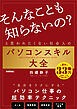




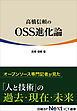
![たくさがわ先生が教える パソコン超入門[Windows 10&エクセル&ワード対応版]](https://res.booklive.jp/439676/001/thumbnail/S.jpg)













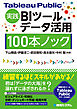

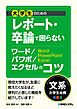





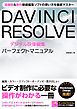



![だれでもできるAutoCAD[土木編] AutoCAD(LT) 2022/2021/2020/2019対応](https://res.booklive.jp/20071009/001/thumbnail/S.jpg)